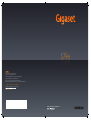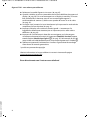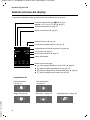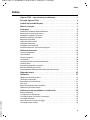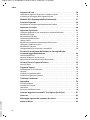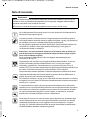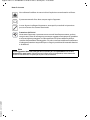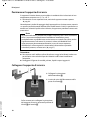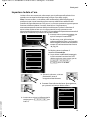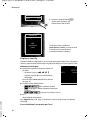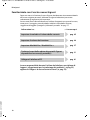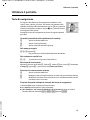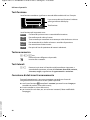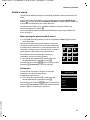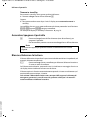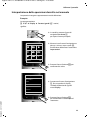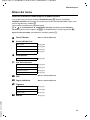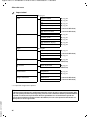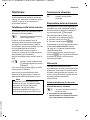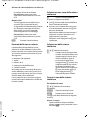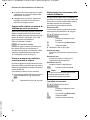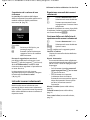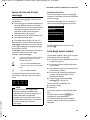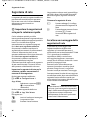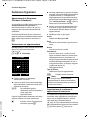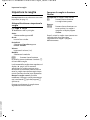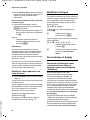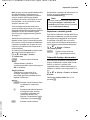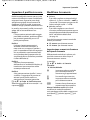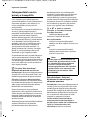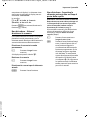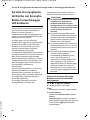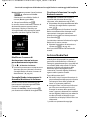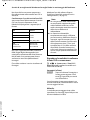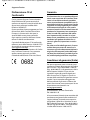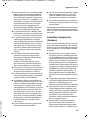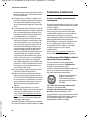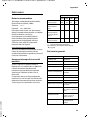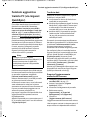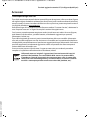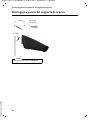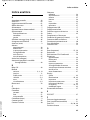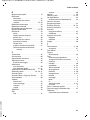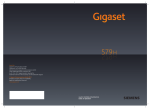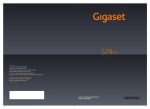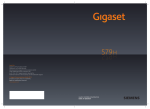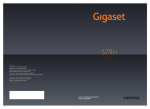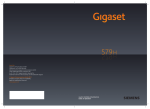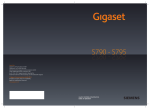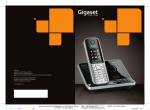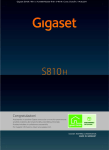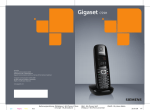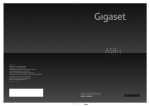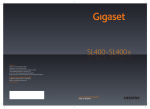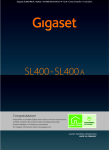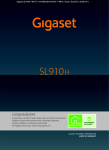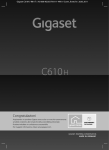Download Portatile Gigaset S79H
Transcript
S79 H
Gigaset Communications GmbH
Frankenstr. 2a, D-46395 Bocholt
Manufactured by Gigaset Communications GmbH
under trademark license of Siemens AG.
As of 1 Oct. 2011 Gigaset products bearing the
trademark 'Siemens' will exclusively use the trademark 'Gigaset'.
© Gigaset Communications GmbH 2010
All rights reserved. Subject to availability.
www.gigaset.com
GIGASET. INSPIRING CONVERSATION.
Gigaset S79H / it / A31008-M2151-R101-2-4N19 / introduction.fm / 11.05.2010
Gigaset S79H – non soltanto per telefonare
Gigaset S79H – non soltanto per telefonare
Version 4.1, 21.11.2007
Il vostro telefono offre soluzioni innovative per facilitarvi la vita e rendere piacevole
comunicare.
Le prestazioni ed il suo menu sofisticato, ma allo stesso tempo semplicissimo, non
hanno eguali tra i telefoni cordless.
Offre una perfetta qualità audio anche quando usato con il comodo viva voce.
Grazie al suo ampio display TFT e alla tastiera ergonomica è un apparato completo
ed adatto a chiunque.
Con il telefono potete:
u Sincronizzare i contatti della rubrica del cordless con Outlook collegando il
portatile al PC tramite la porta USB ed avvalendosi del software Gigaset
QuickSync scaricabile gratuitamente dall’area download del sito Gigaset
(v. indirizzo più in basso) (¢ pag. 61).
u Memorizzare gli appuntamenti (¢ pag. 38) e le ricorrenze (¢ pag. 32), per non
dimenticare gli eventi più importanti.
u Contrassegnare gli interlocutori importanti come VIP e riconoscere le loro
chiamate dallo squillo personalizzato con una melodia scelta nella ampia
gamma di quelle disponibili oppure una melodia veramente personale che
avete caricato voi tramite il PC e Gigaset Quick Sync (¢ pag. 30).
u Associare ai contatti della rubrica una delle icone disponibili nel telefono, quella
che più vi ricorda il chiamante oppure potete caricare, tramite il PC e Gigaset
Quick Sync, la sua vera foto che apparirà sul display ad ogni sua chiamata
(¢ pag. 29).
u Salvaguardare la vostra tranquillità e privacy oggi è possibile. Questo cordless vi
offre diverse soluzioni che potete scegliere a vostro piacimento:
– non volete essere disturbati da chiamate indesiderate? Scegliete di non farlo
squillare se la chiamata è anonima e sul display non appare il numero o il
nome (se presente in rubrica) di chi chiama (¢ pag. 46).
– non volete assolutamente essere disturbati in determinati orari (ad esempio
di notte) a meno che la chiamata non provenga da persone a voi care (figli,
genitori, ecc.) o per voi importanti? Scegliete di non far squillare il telefono
nell’intervallo di tempo da voi scelto e contrassegnate come VIP, nell’ampia
rubrica a disposizione, i numeri delle persone dalle quali volete ricevere le
chiamate. Il telefono segnalerà solo otticamente tutte le altre chiamate, le
memorizzerà nella lista delle chiamate perse ed eventualmente memorizzerà
il messaggio in segreteria (solo S795) così alla mattina potrete sapere chi vi ha
cercato, ma squillerà solo se vi chiama chi avete scelto voi salvaguardando
così il vostro riposo e la vostra tranquillità. Al di fuori dell’intervallo di tempo
da voi scelto il telefono ritornerà automaticamente a squillare alla ricezione
di qualunque chiamata (tranne quelle anonime se avete scelto di non
riceverle).
Per l’uso dei servizi su indicati è necessario l’abbonamento al servizio CLIP di
identificazione del chiamante.
1
Gigaset S79H / it / A31008-M2151-R101-2-4N19 / introduction.fm / 11.05.2010
Gigaset S79H – non soltanto per telefonare
¢
u Parlate con la qualità Gigaset in viva voce (
pag. 45)
u Quando vi chiama un amico vi piacerebbe riconoscerlo dalla foto che appare sul
display (¢ pag. 29)? Cosa vorreste apparisse sul display in stand-by? Le vostre
foto più belle che si alternano come in una cornice digitale oppure vi
emozionerebbe lo stemma (*) della vostra squadra del cuore? A voi la scelta
(¢ pag. 42).
u Associare i tasti (numerici) ai vostri interlocutori più importanti in modo tale da
semplificarvi la loro chiamata (¢ pag. 41).
u Impostare il display sulla scrittura a caratteri grandi - si aumenta così la
leggibilità in determinate situazioni per voi importanti, ad es. nella rubrica
telefonica (¢ pag. 43).
u Impostare la vista del menu in base alle vostre esigenze, così che vengano
visualizzate solamente le funzioni più importanti (Modalità Standard) oppure
tutte le funzioni (Modalità per Esperti •) (¢ pag. 25). Nel manuale, le voci del
menu visibili solo nella Modalità Esperti, sono contrassegnate con il simbolo •.
u Telefonare rispettando l’ambiente con i cordless Gigaset dotati di tecnologia
Green Home di seconda generazione.
* purchè non protette da copyright
Ulteriori informazioni sul vostro telefono si trovano in Internet alla pagina
www.gigaset.com/gigasets79h.
Version 4.1, 21.11.2007
Buon divertimento con il vostro nuovo telefono!
2
Gigaset S79H / it / A31008-M2151-R101-2-4N19 / overview.fm / 11.05.2010
Portatile Gigaset S79H
Portatile Gigaset S79H
¢
1 Display in stand-by
2 Livello di carica delle batterie (
pag. 16)
3 Tasti laterali
Imposta il volume di conversazione
(
pag. 44) oppure il volume delle suonerie
(
pag. 45)
pag. 20)
4 Tasti funzione (
5 Tasto messaggi (
pag. 35)
Accede alla lista delle chiamate e alla lista dei
messaggi; quando lampeggia segnala la
presenza di un nuovo messaggio o di una
nuova chiamata
6 Tasto di fine chiamata, accensione/
spegnimento
Termina la chiamata; annulla la funzione; torna
al livello precedente di menu (premere
brevemente); torna in stand-by (premere a
lungo); accende/spegne il portatile (premere a
lungo in stand-by)
7 Tasto cancelletto
Blocca/sblocca la tastiera (premere a lungo in
stand-by); alterna tra scrittura con lettere
maiuscole, minuscole e cifre
8 Tasto Mute (
pag. 28)
Disattiva il microfono
9 Microfono
10 Tasto R
Flash (pressione breve) / pausa di selezione
(premere a lungo)
11 Tasto asterisco
Attiva/disattiva le suonerie (premere a lungo);
durante la comunicazione commuta tra
selezione DP/DTMF (premere brevemente);
durante l’inserimento di testo apre la tabella
dei caratteri speciali
pag. 17)
12 Presa per auricolare (
13 Tasto 1
Interroga la segreteria di rete (premere a
lungo)
14 Tasto impegno linea
Risponde ad una chiamata; apre la lista dei
numeri selezionati (premere brevemente);
avvia la selezione (premere a lungo);
Mentre si sta scrivendo un SMS: invia l’SMS
15 Tasto viva voce
Commuta tra ricevitore e viva voce; se è
acceso: il viva voce è attivo; lampeggia:
chiamata in arrivo
pag. 19)
16 Tasto di navigazione (
17 Intensità segnale di campo (
pag. 16)
In alternativa può essere presente l‘icona in
verde relativa alla Modalità Eco (
pag. 37)
attivata
18 Ricevitore
¢
¢
18
17
i
V
1
2
07:15
INT 1
14 Ott
3
Chiamate
SMS
4
16
15
5
14
6
13
12
11
7
10
8
9
Rappresentazione del portatile su una base
predisposta per gli SMS.
¢
¢
¢
¢
Version 4.1, 21.11.2007
¢
¢
¢
3
Gigaset S79H / it / A31008-M2151-R101-2-4N19 / overview.fm / 11.05.2010
Portatile Gigaset S79H
Simboli ed icone del display
La seguente simbologia indica le impostazioni e le condizioni d’uso correnti:
Intensità segnale di campo i(¢ pag. 37)
oppure icona Modalità Eco ¼ (¢ pag. 37)
Suoneria disattivata (¢ pag. 47)
Blocco tasti attivato (¢ pag. 22)
Batterie in carica (¢ pag. 16)
Livello di carica delle batterie (¢ pag. 16)
i
ó
˝
Û 08:00
V
07:15
INT 1
14 Ott
Sveglia attivata ed orario impostato (¢ pag. 40)
Ora corrente (¢ pag. 15)
Mese e anno correnti (¢ pag. 15)
Nome del portatile
Ã
™
¾
02
10
09
08
Chiamate
SMS
Numero nuovi messaggi:
u à sulla segreteria telefonica (solo S795) (¢ pag. 35)
u ™ nella lista delle chiamate perse (¢ pag. 35)
u ¾ nella lista degli SMS (a seconda della base, ¢ pag. 34)
u nella lista degli eventi scaduti (¢ pag. 35)
Segnalazione di:
Chiamata esterna
(¢ pag. 27)
Ø «Ú
Version 4.1, 21.11.2007
Sveglia (¢ pag. 40)
ØìÚ
4
Chiamata interna
(¢ pag. 28)
ØåÚ
Ricorrenza (¢ pag. 38)
ØðÚ
Appuntamento (¢ pag. 38)
ØáÚ
Gigaset S79H / it / A31008-M2151-R101-2-4N19 / S79hivz.fm / 11.05.2010
Indice
Indice
Gigaset S79H – non soltanto per telefonare . . . . . . . . . . . . . . . . . . . . . . . . . 1
Portatile Gigaset S79H . . . . . . . . . . . . . . . . . . . . . . . . . . . . . . . . . . . . . . . . . . . . . 3
Simboli ed icone del display . . . . . . . . . . . . . . . . . . . . . . . . . . . . . . . . . . . . . . . . 4
Note di sicurezza . . . . . . . . . . . . . . . . . . . . . . . . . . . . . . . . . . . . . . . . . . . . . . . . . . 7
Primi passi . . . . . . . . . . . . . . . . . . . . . . . . . . . . . . . . . . . . . . . . . . . . . . . . . . . . . . . . 9
Verificare il contenuto della confezione . . . . . . . . . . . . . . . . . . . . . . . . . . . . . . . . . . . . . . . . 9
Posizionare il supporto di ricarica . . . . . . . . . . . . . . . . . . . . . . . . . . . . . . . . . . . . . . . . . . . . . 10
Collegare il supporto di ricarica . . . . . . . . . . . . . . . . . . . . . . . . . . . . . . . . . . . . . . . . . . . . . . . 10
Mettere in funzione il portatile . . . . . . . . . . . . . . . . . . . . . . . . . . . . . . . . . . . . . . . . . . . . . . . 11
Registrare il portatile . . . . . . . . . . . . . . . . . . . . . . . . . . . . . . . . . . . . . . . . . . . . . . . . . . . . . . . . . 13
Impostare la data e l’ora . . . . . . . . . . . . . . . . . . . . . . . . . . . . . . . . . . . . . . . . . . . . . . . . . . . . . . 15
Collegare l’auricolare . . . . . . . . . . . . . . . . . . . . . . . . . . . . . . . . . . . . . . . . . . . . . . . . . . . . . . . . . 17
Collegare il cavo dati USB . . . . . . . . . . . . . . . . . . . . . . . . . . . . . . . . . . . . . . . . . . . . . . . . . . . . 17
Familiarizzate con il vostro nuovo Gigaset . . . . . . . . . . . . . . . . . . . . . . . . . . . . . . . . . . . . 18
Utilizzare il portatile . . . . . . . . . . . . . . . . . . . . . . . . . . . . . . . . . . . . . . . . . . . . . . 19
Tasto di navigazione . . . . . . . . . . . . . . . . . . . . . . . . . . . . . . . . . . . . . . . . . . . . . . . . . . . . . . . . .
Tasti funzione . . . . . . . . . . . . . . . . . . . . . . . . . . . . . . . . . . . . . . . . . . . . . . . . . . . . . . . . . . . . . . . .
Tastiera numerica . . . . . . . . . . . . . . . . . . . . . . . . . . . . . . . . . . . . . . . . . . . . . . . . . . . . . . . . . . . .
Tasti laterali . . . . . . . . . . . . . . . . . . . . . . . . . . . . . . . . . . . . . . . . . . . . . . . . . . . . . . . . . . . . . . . . . .
Correzione di dati inseriti erroneamente . . . . . . . . . . . . . . . . . . . . . . . . . . . . . . . . . . . . . .
Guida ai menu . . . . . . . . . . . . . . . . . . . . . . . . . . . . . . . . . . . . . . . . . . . . . . . . . . . . . . . . . . . . . . .
Accendere/spegnere il portatile . . . . . . . . . . . . . . . . . . . . . . . . . . . . . . . . . . . . . . . . . . . . . .
Bloccare/sbloccare la tastiera . . . . . . . . . . . . . . . . . . . . . . . . . . . . . . . . . . . . . . . . . . . . . . . . .
Interpretazione delle operazioni descritte nel manuale . . . . . . . . . . . . . . . . . . . . . . . .
19
20
20
20
20
21
22
22
23
Albero dei menu . . . . . . . . . . . . . . . . . . . . . . . . . . . . . . . . . . . . . . . . . . . . . . . . . . 25
Telefonare . . . . . . . . . . . . . . . . . . . . . . . . . . . . . . . . . . . . . . . . . . . . . . . . . . . . . . . 27
Telefonare sulla linea esterna . . . . . . . . . . . . . . . . . . . . . . . . . . . . . . . . . . . . . . . . . . . . . . . . .
Terminare la chiamata . . . . . . . . . . . . . . . . . . . . . . . . . . . . . . . . . . . . . . . . . . . . . . . . . . . . . . . .
Rispondere ad una chiamata . . . . . . . . . . . . . . . . . . . . . . . . . . . . . . . . . . . . . . . . . . . . . . . . .
Viva voce . . . . . . . . . . . . . . . . . . . . . . . . . . . . . . . . . . . . . . . . . . . . . . . . . . . . . . . . . . . . . . . . . . . .
Mute (disattivazione del microfono) . . . . . . . . . . . . . . . . . . . . . . . . . . . . . . . . . . . . . . . . . .
Telefonare sulla linea interna . . . . . . . . . . . . . . . . . . . . . . . . . . . . . . . . . . . . . . . . . . . . . . . . .
27
27
27
27
28
28
Version 4.1, 21.11.2007
Utilizzare la rubrica telefonica e le altre liste . . . . . . . . . . . . . . . . . . . . . . . 29
Rubrica telefonica . . . . . . . . . . . . . . . . . . . . . . . . . . . . . . . . . . . . . . . . . . . . . . . . . . . . . . . . . . . .
Lista dei numeri selezionati . . . . . . . . . . . . . . . . . . . . . . . . . . . . . . . . . . . . . . . . . . . . . . . . . .
Lista SMS ricevuti (se la base lo consente) . . . . . . . . . . . . . . . . . . . . . . . . . . . . . . . . . . . . .
Lista delle chiamate . . . . . . . . . . . . . . . . . . . . . . . . . . . . . . . . . . . . . . . . . . . . . . . . . . . . . . . . . .
Aprire le liste con il tasto messaggi . . . . . . . . . . . . . . . . . . . . . . . . . . . . . . . . . . . . . . . . . . .
Lista degli eventi scaduti . . . . . . . . . . . . . . . . . . . . . . . . . . . . . . . . . . . . . . . . . . . . . . . . . . . . .
29
33
34
34
35
35
5
Gigaset S79H / it / A31008-M2151-R101-2-4N19 / S79hivz.fm / 11.05.2010
Indice
Segreteria di rete . . . . . . . . . . . . . . . . . . . . . . . . . . . . . . . . . . . . . . . . . . . . . . . . . 36
Impostare la segreteria di rete per la selezione rapida . . . . . . . . . . . . . . . . . . . . . . . . . 36
Ascoltare un messaggio dalla segreteria di rete . . . . . . . . . . . . . . . . . . . . . . . . . . . . . . . 36
Modalità ECO (Ecocompatibilità Ambientale) . . . . . . . . . . . . . . . . . . . . . . 37
Funzione Organizer . . . . . . . . . . . . . . . . . . . . . . . . . . . . . . . . . . . . . . . . . . . . . . . 38
Visualizzare le ricorrenze e gli appuntamenti scaduti . . . . . . . . . . . . . . . . . . . . . . . . . . 39
Impostare la sveglia . . . . . . . . . . . . . . . . . . . . . . . . . . . . . . . . . . . . . . . . . . . . . . 40
Impostare il portatile . . . . . . . . . . . . . . . . . . . . . . . . . . . . . . . . . . . . . . . . . . . . . 41
Chiamata rapida ad un solo tasto/Accesso rapido alle funzioni . . . . . . . . . . . . . . . .
Modificare la lingua . . . . . . . . . . . . . . . . . . . . . . . . . . . . . . . . . . . . . . . . . . . . . . . . . . . . . . . . . .
Personalizzare il display . . . . . . . . . . . . . . . . . . . . . . . . . . . . . . . . . . . . . . . . . . . . . . . . . . . . . .
Illuminazione della tastiera . . . . . . . . . . . . . . . . . . . . . . . . . . . . . . . . . . . . . . . . . . . . . . . . . . .
Solleva e parla . . . . . . . . . . . . . . . . . . . . . . . . . . . . . . . . . . . . . . . . . . . . . . . . . . . . . . . . . . . . . . .
Modificare il volume di conversazione/del viva voce . . . . . . . . . . . . . . . . . . . . . . . . . .
Impostare il profilo viva voce . . . . . . . . . . . . . . . . . . . . . . . . . . . . . . . . . . . . . . . . . . . . . . . . .
Modificare la suoneria . . . . . . . . . . . . . . . . . . . . . . . . . . . . . . . . . . . . . . . . . . . . . . . . . . . . . . .
Salvaguardate la vostra privacy e tranquillità . . . . . . . . . . . . . . . . . . . . . . . . . . . . . . . . . .
41
42
42
44
44
44
45
45
46
Servizio di sorveglianza del bimbo con Sorveglia Bimbo
in monitoraggio dell’ambiente . . . . . . . . . . . . . . . . . . . . . . . . . . . . . . . . . . . . 48
Archivio Media Pool . . . . . . . . . . . . . . . . . . . . . . . . . . . . . . . . . . . . . . . . . . . . . . . . . . . . . . . . . . 49
Attivare/disattivare i toni di avviso . . . . . . . . . . . . . . . . . . . . . . . . . . . . . . . . . . . . . . . . . . . . 51
Ripristinare le impostazioni iniziali del portatile . . . . . . . . . . . . . . . . . . . . . . . . . . . . . . . 51
Servizio Clienti e Supporto Tecnico . . . . . . . . . . . . . . . . . . . . . . . . . . . . . . . . 52
Servizio Clienti . . . . . . . . . . . . . . . . . . . . . . . . . . . . . . . . . . . . . . . . . . . . . . . . . . . . . . . . . . . . . . . 52
Supporto Tecnico . . . . . . . . . . . . . . . . . . . . . . . . . . . . . . . . . . . . . . . . . . . . . . . . . 53
Dichiarazione CE di Conformità . . . . . . . . . . . . . . . . . . . . . . . . . . . . . . . . . . . . . . . . . . . . . . .
Garanzia . . . . . . . . . . . . . . . . . . . . . . . . . . . . . . . . . . . . . . . . . . . . . . . . . . . . . . . . . . . . . . . . . . . . .
Condizioni di garanzia (Italia) . . . . . . . . . . . . . . . . . . . . . . . . . . . . . . . . . . . . . . . . . . . . . . . . .
Condizioni di garanzia (Svizzera) . . . . . . . . . . . . . . . . . . . . . . . . . . . . . . . . . . . . . . . . . . . . .
54
54
54
55
Tuteliamo l’ambiente . . . . . . . . . . . . . . . . . . . . . . . . . . . . . . . . . . . . . . . . . . . . . 56
Appendice . . . . . . . . . . . . . . . . . . . . . . . . . . . . . . . . . . . . . . . . . . . . . . . . . . . . . . . 58
Cura del prodotto . . . . . . . . . . . . . . . . . . . . . . . . . . . . . . . . . . . . . . . . . . . . . . . . . . . . . . . . . . . .
Contatto con i liquidi . . . . . . . . . . . . . . . . . . . . . . . . . . . . . . . . . . . . . . . . . . . . . . . . . . . . . . . . .
Dati tecnici . . . . . . . . . . . . . . . . . . . . . . . . . . . . . . . . . . . . . . . . . . . . . . . . . . . . . . . . . . . . . . . . . .
Scrivere e modificare il testo . . . . . . . . . . . . . . . . . . . . . . . . . . . . . . . . . . . . . . . . . . . . . . . . . .
58
58
59
60
Funzioni aggiuntive tramite PC (via Gigaset QuickSync) . . . . . . . . . . . . 61
Accessori . . . . . . . . . . . . . . . . . . . . . . . . . . . . . . . . . . . . . . . . . . . . . . . . . . . . . . . . . 63
Version 4.1, 21.11.2007
Montaggio a parete del supporto di ricarica . . . . . . . . . . . . . . . . . . . . . . . . 64
Indice analitico . . . . . . . . . . . . . . . . . . . . . . . . . . . . . . . . . . . . . . . . . . . . . . . . . . . 65
6
Gigaset S79H / it / A31008-M2151-R101-2-4N19 / security.fm / 11.05.2010
Note di sicurezza
Note di sicurezza
Attenzione
Per poter sfruttare tutte le prestazioni offerte dal vostro nuovo cordless e per un suo uso
corretto e sicuro, invitate chiunque potrebbe usare l’apparato a leggere attentamente il
presente manuale d’uso e le note di sicurezza.
Nel caso d’uso da parte di bambini spiegate loro come usarlo in modo sicuro.
$
Per il collegamento alla corrente vanno usati solo i dispositivi di alimentazione in
dotazione o comunque originali.
In questo prodotto si devono utilizzare sempre le batterie ricaricabili originali o
comunque batterie ricaricabili scelte tra quelle consigliate (¢ pag. 59) equivalenti
per tipologia costruttiva e caratteristiche tecnico/prestazionali.
Per non generare potenziali situazioni di pericolo, è vietato utilizzare batterie non
ricaricabili (es. alcaline o altro) appartenenti alla tipologia “usa e getta”, in
sostituzione di quelle in dotazione.
Attenzione: sussiste il pericolo di esplosione se le batterie sono sostituite con
altre di tipo errato e se vengono caricate con dispositivi diversi dagli originali
(base o carica batterie originali).
Per lo smaltimento delle batterie a fine vita leggere attentamente la nota
informativa (¢ pag. 57).
L’apparecchio può interferire con le apparecchiature elettromedicali. Osservare
quindi le indicazioni presenti nell’ambiente in cui ci si trova (per esempio
ambulatori, ospedali ecc). Generalmente non sussistono restrizioni all’uso di
cordless DECT per i portatori di pacemaker e/o di altri apparati elettromedicali di uso
personale. Consultare comunque il medico di fiducia e farsi indicare il
comportamento corretto da tenere in relazione alla propria condizione di salute.
L’apparato è alimentato con corrente elettrica pertanto non fare affidamento su
questo dispositivo per le chiamate di emergenza.
Se il blocco tasti è attivo (¢ pag. 3) non è possibile chiamare nemmeno i numeri di
emergenza! In caso di necessità sbloccare immediatamente la tastiera premendo il
tasto # per 2-3 secondi.
Si raccomanda di non tenere la parte posteriore del telefono vicino all’orecchio
quando suona o se è stata attivata la funzione viva voce poichè in talune circostanze,
ad esempio con volume alto, potrebbe causare danni seri e permanenti all’udito.
Version 4.1, 21.11.2007
Se usato correttamente l’apparato è sicuro tuttavia, se manomesso, eventuali
piccole parti smontate potrebbero causare soffocamento.
Nonostante la cura con cui viene costruito, questo apparato non è protetto dagli
spruzzi d’acqua pertanto se ne sconsiglia l’installazione in ambienti con elevata
umidità ed ovunque possa essere raggiunto da spruzzi d’acqua (es. in bagno)
(¢ pag. 58). Eventuali malfunzionamenti provocati da evidente ossidazione per
umidità farebbero decadere il diritto alla garanzia.
7
Gigaset S79H / it / A31008-M2151-R101-2-4N19 / security.fm / 11.05.2010
Note di sicurezza
Non utilizzare il telefono in aree a rischio di esplosione e non buttarlo nel fuoco.
ƒ
Il presente manuale d’uso deve sempre seguire l’apparato.
In caso di guasti scollegare l’apparato e, senza aprirlo, mandarlo in riparazione
presso un centro di assistenza autorizzato.
Protezione dai fulmini
Nonostante l’apparato sia protetto contro normali interferenze esterne, qualora
venga usato in zone di montagna o comunque soggette a forti temporali, potrebbe
essere consigliato proteggere sia l’alimentazione sia la linea telefonica da forti
scariche che potrebbero danneggiarlo. Ciò può essere fatto mediante l’installazione
di adeguate protezioni acquistabili presso negozi specializzati di materiale elettrico
o di telefonia.
Nota
Version 4.1, 21.11.2007
Le configurazioni descritte nelle presenti istruzioni per l’uso potrebbero non essere
disponibili in tutti i paesi. Alcune funzioni inoltre, per essere operative, necessitano che
anche la rete telefonica sia predisposta per la stessa funzione.
8
Gigaset S79H / it / A31008-M2151-R101-2-4N19 / starting.fm / 11.05.2010
Primi passi
Primi passi
Verificare il contenuto della confezione
1
6
2
3
4
5
7
8
Version 4.1, 21.11.2007
1 un portatile Gigaset S79H,
2 due batterie ministilo tipo AAA,
3 un coperchio batterie,
4 un supporto di ricarica,
5 un alimentatore,
6 una clip da cintura,
7 un tappo di protezione per la presa dell’auricolare,
8 le istruzioni per l’uso.
9
Gigaset S79H / it / A31008-M2151-R101-2-4N19 / starting.fm / 11.05.2010
Primi passi
Posizionare il supporto di ricarica
Il supporto di ricarica deve essere installato in ambienti chiusi ed asciutti ad una
temperatura compresa tra +5 °C e +45 °C.
¤ Posizionarlo su una superficie liscia, antiscivolo oppure montato a parete
¢ pag. 64.
Generalmente i piedini di appoggio degli apparecchi non lasciano tracce, tuttavia
su superfici particolarmente delicate come mobili laccati o lucidi, in particolare se
trattati con solventi di pulizia a base chimica, è opportuno prendere le necessarie
precauzioni.
Nota
La portata della base si estende fino a 300 m all’aperto, fino a 50 m in ambienti
chiusi. La presenza nell’ambiente di scaffalature metalliche o pareti,
particolarmente se prefabbricate, costituiscono un ostacolo che riduce, anche
significativamente, la distanza. La portata si riduce se la Modalità Eco è
impostata come permanentemente attiva; in caso di scarsa copertura
disabilitarla, il software gestirà in automatico la distanza base-portatile
variando la potenza, se necessario (¢ pag. 37).
Attenzione:
u Non esporre mai il telefono a fonti di calore o a raggi solari diretti; inoltre non
posizionarlo vicino ad altri dispositivi elettrici onde evitare interferenze
reciproche.
u Proteggere il Gigaset da umidità, polvere, liquidi e vapori aggressivi.
Collegare il supporto di ricarica
2
¤ Collegare la spina piatta
1
dell’alimentatore 1.
¤ Inserire la spina dell’alimentatore nella
presa di corrente 2.
Version 4.1, 21.11.2007
2
Se fosse necessario scollegare la spina piatta
dal supporto di ricarica, premere il pulsante di
rilascio 1 ed estrarla 2.
10
Gigaset S79H / it / A31008-M2151-R101-2-4N19 / starting.fm / 11.05.2010
Primi passi
Mettere in funzione il portatile
Il display è protetto da una pellicola.
Toglierla per una lettura più nitida del display!
Inserire le batterie e il coperchio delle batterie
Attenzione
Nell’installazione delle batterie in dotazione, o in caso di sostituzione delle stesse, è
necessario prestare la massima attenzione affinché vengano correttamente inserite nel
proprio alloggiamento rispettando la corretta polarità (+ e -). Per non generare potenziali
situazioni di pericolo, è vietato utilizzare batterie non ricaricabili appartenenti alla
tipologia “usa e getta”, in sostituzione di quelle in dotazione. La sostituzione va fatta
usando sempre batterie ricaricabili scelte tra quelle consigliate da Gigaset
Communications GmbH (
pag. 59) poichè se non adatte potrebbero essere nocive o
pericolose qualora il rivestimento delle batterie stesse dovesse danneggiarsi o le batterie
dovessero esplodere. Batterie non adatte potrebbero, inoltre, causare disturbi di
funzionamento o danni al terminale.
Attenzione: se il prodotto viene posto in carica con batterie del tipo errato o usando un
caricabatterie non adatto (diverso dall’apposito supporto in dotazione), esiste un
potenziale pericolo di esplosione delle batterie stesse.
¢
!
¤ Inserire le batterie
nell’apposito vano
facendo attenzione a
rispettare la polarità
indicata sui bordi del
vano stesso.
¤ Posizionare il coperchio
batterie inserendo prima
gli agganci della parte
superiore a e poi quelli
della parte inferiore b
premendo sul coperchio
fino al completo innesto.
a
b
Version 4.1, 21.11.2007
Se fosse necessario aprire
nuovamente il coperchio delle
batterie, ad es. per cambiarle,
fare leva con un’unghia
nell’apposita fessura indicata
dalla freccia c e tirare verso
l’alto.
c
11
Gigaset S79H / it / A31008-M2151-R101-2-4N19 / starting.fm / 11.05.2010
Primi passi
¤ Posizionare in sede il tappo di copertura per
la presa dell’auricolare in dotazione. Ciò
consentirà di migliorare la qualità audio
quando il portatile verrà usato in modalità
viva voce.
Fissare/togliere la clip da cintura
Sui lati del portatile ci sono i forellini per la clip da cintura.
¤ Per fissarla posizionare i nottolini
sporgenti della clip in
corrispondenza dei forellini
quindi premere sulla clip fino al
suo innesto.
¤ Per toglierla con il pollice
premere la clip lateralmente e dal
lato opposto inserire l’unghia
dell’indice dell’altra mano tra la
clip ed il portatile per sollevare la
clip.
Riporre il portatile nella sede di ricarica
¤ Collegare l’alimentatore nella presa di corrente.
¤ Collocare il portatile nella sede di ricarica con il display rivolto verso l’alto.
Per la carica delle batterie lasciare il portatile nel supporto di ricarica.
Nota
Version 4.1, 21.11.2007
Riporre il portatile esclusivamente nella sua sede di ricarica.
12
Gigaset S79H / it / A31008-M2151-R101-2-4N19 / starting.fm / 11.05.2010
Primi passi
Registrare il portatile
Un portatile Gigaset S79H può essere registrato su un massimo di quattro basi.
La registrazione manuale del portatile va eseguita sul portatile stesso (1) e sulla
base (2).
1) Registrazione del portatile sulla base
La registrazione del portatile va effettuata seguendo le apposite procedure di
registrazione sia sul portatile che sulla base.
A registrazione avvenuta il portatile torna in stand-by. Sul display viene visualizzato
il numero interno del portatile, per es. INT 1. Se la procedura fallisce provare a
ripeterla.
Cosa fare sul portatile
Registra
¤ Premere il tasto funzione §Registra§.
Nota
Se il portatile è già registrato almeno su una base, avviare la procedura di
registrazione come di seguito indicato:
v ¢ Ï ¢ Portatile ¢ Registra il portatile
Se il portatile è già registrato su quattro basi, è necessario selezionare la base
desiderata.
2) Cosa fare sulla base
Appena predisposto il portatile, in fase di registrazone ed entro 30 secondi,
premere per almeno 3 secondi il tasto Registrazione/Paging sulla base.
Nota
Version 4.1, 21.11.2007
Per cancellare i portatili dalla base è necessario seguire le istruzioni che
dovrebbero trovarsi nel manuale d’uso del sistema completo di base.
13
Gigaset S79H / it / A31008-M2151-R101-2-4N19 / starting.fm / 11.05.2010
Primi passi
Primo proceso di carica e scarica delle batterie
La corretta visualizzazione del livello di carica è possibile soltanto se le batterie
vengono prima caricate, scaricate e poi ricaricate completamente.
¤ A tale scopo, lasciare il portatile nella sede di
ricarica per 8,5 ore.
¤ Quindi estrarre il portatile
8,5 h
dalla sede di ricarica ed
usarlo senza rimetterlo in
carica fino a quando le
batterie sono
completamente scariche.
Note
u Una volta eseguita la prima carica e scarica, dopo ogni conversazione il
Version 4.1, 21.11.2007
portatile potrà essere riposto a piacimento nella sede di ricarica.
u Ripetere il procedimento di carica e scarica ogni qualvolta le batterie
vengono estratte e reinserite.
u Durante la carica è normale che le batterie si riscaldino.
u Dopo un pò di tempo la capacità di ricarica delle batterie si riduce a causa
dell’usura fisiologica delle batterie stesse.
14
Gigaset S79H / it / A31008-M2151-R101-2-4N19 / starting.fm / 11.05.2010
Primi passi
Impostare la data e l’ora
La data e l’ora sono necessarie, ad esempio, per visualizzare nella relativa lista
quando sono arrivate le chiamate come pure per l’uso della sveglia.
Nota: Il vostro cordless, se installato sulle moderne basi della linea Gigaset, è
predisposto per riconoscere data ed ora trasmesse dalla linea telefonica alla
ricezione di ogni chiamata con CLIP per cui, se il vostro operatore supporta questa
funzione ed avete richiesto il servizio, data ed ora si imposteranno
automaticamente alla ricezione della prima chiamata. Qualora la funzione di
trasmissione di data ed ora non sia supportata dal vostro operatore o non
disponiate di abbonamento al servizio CLIP, procedere all’impostazione manuale di
data ed ora mediante la procedura di seguito indicata.
¤ Premere il tasto funzione §Data Ora§, per
aprire il campo di inserimento.
Chiamate
Data Ora
Se data e ora sono già inserite ma
volete modificarle (per es. per il cambio
dell’ora legale) è necessario accedere al
campo di inserimento tramite il menu
¢ pag. 26.
Data ed Ora
Sul display viene visualizzato il
sottomenu Data ed Ora.
¤ La posizione modificabile lampeggia.
Inserire tramite la tastiera le 8 cifre
relative a giorno, mese e anno, per es.
4
Q2Q
QO per il 14.10.2009.
Data:
31.01.2009
Orario:
00:00
Indietro
Salva
¤ Spostarsi a destra o a sinistra
premendo il tasto di
navigazione lateralmente.
¤ Premere il lato inferiore del tasto di navigazione,
per spostarsi nel campo relativo all’ora.
Data ed Ora
Data:
14.10.2009
Version 4.1, 21.11.2007
¤ Inserire ore e minuti a 4 cifre tramite la
tastiera, per es. QM
5 per
le 07:15.
Orario:
00:00
Indietro
Salva
15
Gigaset S79H / it / A31008-M2151-R101-2-4N19 / starting.fm / 11.05.2010
Primi passi
Indietro
Salva
¤ Premere il tasto funzione §Salva§,
situato sotto al display, per
memorizzare i dati inseriti.
Data ed Ora
‰
Impostazione
salvata
Sul display viene visualizzato
Impostazione salvata. Si sente un tono
di conferma e il portatile torna
automaticamente in stand-by.
Display in stand-by
Quando il telefono è registrato e se sono state impostate la data e l’ora, il display in
stand-by appare come nell’immagine seguente (esempio con base Gigaset S790).
Indicazioni del display
Version 4.1, 21.11.2007
u Qualità del segnale di campo tra la base e il
i
V
portatile:
07:15
INT 1
14 Ott
– da ottima a scarsa: Ð i Ñ Ò
– segnale assente: | l’icona del fiorellino
lampeggia
Icona di colore verde: Modalità Eco attivata
(¢ pag. 37)
Chiamate
SMS
u Livello di carica delle batterie:
– y y { { (da scariche a cariche)
– y lampeggia in rosso: le batterie stanno per
esaurirsi
– xy x{ x{ (processo di carica in corso)
u INT 1
Nome interno del portatile
Se la Modalità Eco + (¢ pag. 37) è attivata, in alto a sinistra viene visualizzata
l’icona ¼.
Il vostro telefono è ora pronto per l’uso!
16
Gigaset S79H / it / A31008-M2151-R101-2-4N19 / starting.fm / 11.05.2010
Primi passi
Collegare l’auricolare
Dopo la rimozione del tappo di protezione è possibile
collegare un auricolare con spinotto a jack da 2,5 mm
nell’apposita presa situata sul lato sinistro del portatile.
Opportune raccomandazioni su Headsets si possono
trovare alla pagina di prodotto su www.gigaset.com.
Il volume dell’auricolare corrisponde all’impostazione del
volume del ricevitore (¢ pag. 44).
Dopo l’utilizzo reinserire il tappo nell’apposito
alloggiamento, non solo per proteggere la presa ma anche
per poter godere di una migliore qualità audio durante
l’uso del viva voce.
Collegare il cavo dati USB
Per collegare il portatile al PC usare il cavo mini-USB standard ed attestarlo
all’apposita presa situata nel vano batterie (¢ pag. 61).
¤ Rimuovere la clip da cintura
(se montata) (¢ pag. 12).
¤ Rimuovere il coperchio delle batterie
(¢ pag. 11).
¤ Collegare il cavo mini-USB nell’apposita
presa 1.
1
Nota
Version 4.1, 21.11.2007
Il collegamento del portatile tramite
HUB USB (semplice dispositivo
moltiplicatore di porte) potrebbe
creare problemi, in tal caso collegate
il portatile direttamente ad una porta
USB del PC.
17
Gigaset S79H / it / A31008-M2151-R101-2-4N19 / starting.fm / 11.05.2010
Primi passi
Familiarizzate con il vostro nuovo Gigaset
Dopo aver messo in funzione il vostro Gigaset, desidererete sicuramente adattarlo
alle vostre esigenze personali. Utilizzate le seguenti indicazioni per trovare
velocemente gli argomenti più importanti.
Se non avete ancora dimestichezza con l’utilizzo di apparati con comandi a menu,
come per es. la maggior parte dei telefoni cellulari o altri telefoni Gigaset,
suggeriamo di leggere il paragrafo „Utilizzare il portatile“ ¢ pag. 19.
Informazioni su...
Impostare la melodia e il volume della suoneria
Impostare il volume del ricevitore
Impostare Modalità Eco / Modalità Eco +
Trasferire le voci della rubrica dei portatili Gigaset
disponibili ad un nuovo(i) portatile(i)
Collegare il telefono al PC
g pag. 45
g pag. 44
g pag. 37
... si trovano qui.
g pag. 31
g pag. 61
Version 4.1, 21.11.2007
In caso sorgano dubbi durante l’utilizzo del telefono, consigliamo di
leggere i suggerimenti per la risoluzione dei problemi (¢ pag. 53)
oppure di rivolgersi al nostro Servizio Clienti (¢ pag. 52).
18
Gigaset S79H / it / A31008-M2151-R101-2-4N19 / starting.fm / 11.05.2010
Utilizzare il portatile
Utilizzare il portatile
Tasto di navigazione
Di seguito il lato del tasto di navigazione è indicato in nero
(sopra, sotto, a destra, a sinistra, nel mezzo), da premere nella
specifica condizione di funzionamento, per es. v per „premere
il tasto di navigazione a destra“ oppure w per „premere il tasto
di navigazione nel mezzo“.
Premendo il tasto di navigazione nei punti di seguito indicati è
possibile:
Quando il portatile è nella condizione di stand-by
s
v
u
Aprire la rubrica telefonica.
Aprire il menu principale.
Aprire la lista dei portatili registrati.
Nel menu principale
t, s, v oppure u
Per posizionarsi sull’icona della funzione desiderata.
Nei sottomenu e nelle liste
t/s
Scorrere di una riga verso l’alto/il basso.
Nei campi di inserimento
Muovere il cursore verso l’alto t, il basso s, a destra v o a sinistra u. Premendo
a lungo v oppure u si sposta il cursore parola per parola.
Durante una conversazione esterna
s
u
t
Aprire la rubrica telefonica.
Mettere in attesa l’interlocutore per avviare una consultazione interna.
Modificare il volume di conversazione sia in modalità normale (uso del
ricevitore) che in viva voce.
Funzioni cliccando nella parte centrale del tasto di navigazione
Version 4.1, 21.11.2007
A seconda dello stato si attivano diverse funzioni.
u In stand-by viene aperto il menu principale.
u Nei sottomenu, nei campi di selezione e di inserimento il tasto assume la
funzione dei tasti funzione §OK§, §Sì§, §Salva§, §Scegli§ oppure §Modifica§ .
19
Gigaset S79H / it / A31008-M2151-R101-2-4N19 / starting.fm / 11.05.2010
Utilizzare il portatile
Tasti funzione
I tasti funzione cambiano significato a seconda delle condizioni d’uso. Esempio:
Indietro
Salva
L’uso corrente dei tasti funzione è indicato
sulla riga inferiore del display
Tasti funzione
I tasti funzione più importanti sono:
Opzioni
Consente di aprire un menu a seconda della situazione.
Per confermare la scelta o lo stato.
OK
Tasto cancella: per cancellare un carattere per volta da destra a sinistra.
Û
Indietro
Per retrocedere di un livello nel menu o annullare l’operazione.
Salva
Per memorizzare il dato inserito.
Þ
Per aprire la lista di ripetizione dei numeri selezionati.
Tastiera numerica
c / Q / * etc.
Premere il tasto raffigurato sul portatile.
~
Inserire cifre o caratteri.
Tasti laterali
ø/÷
Premere i tasti situati sul lato destro del portatile per impostare, a
seconda della situazione, volume del ricevitore, tono della suoneria,
viva voce, sveglia, segnalazione di appuntamenti e auricolare.
Correzione di dati inseriti erroneamente
Version 4.1, 21.11.2007
Eventuali caratteri errati si possono correggere scorrendo con il tasto di
navigazione fino all’immissione errata. Quindi è possibile:
u con il tasto funzione Ñ cancellare il carattere (premere il tasto a lungo per
cancellare la parola a sinistra del cursore),
u inserire caratteri a sinistra del cursore,
u per inserire l’ora e la data, ecc. sovrascrivere i caratteri (il dato modificabile
lampeggia).
20
Gigaset S79H / it / A31008-M2151-R101-2-4N19 / starting.fm / 11.05.2010
Utilizzare il portatile
Guida ai menu
Le funzioni del telefono vengono visualizzate mediante il menu costituito da vari
livelli.
Il menu può essere impostato per una visualizzazione completa (Modalità per
Esperti •) oppure semplificata (Modalità Standard). Da impostazione di fabbrica
è attivata la visualizzazione per esperti del menu.
Le impostazioni visibili solo in modalità completa in questo manuale sono
contrassegnate con il simbolo •.
Per passare dalla Modalità Standard alla Modalità per Esperti e per l’Albero del
menu ¢ pag. 25.
Menu principale (primo livello di menu)
¤ In modalità stand-by premere il tasto di navigazione a destra v per aprire il
menu principale.
Le funzioni del menu principale vengono visualizzate
sul display sottoforma di icone. La funzione selezionata
è evidenziata in modo diverso a seconda del colore preimpostato sul display come “Schema Colore”, il relativo
nome appare in alto nella prima riga del display.
Per accedere ad una funzione aprire il relativo
sottomenu (successivo livello di menu):
¤ Con il tasto di navigazione p scorrere fino alla
funzione desiderata e premere il tasto §OK§.
Premere il tasto funzione §Indietro§ oppure il tasto di fine
chiamata a brevemente, si torna in stand-by.
Impostazioni
Ç
·
É
á
Â
Ï
Ê
Ë Ì
Indietro
OK
Sottomenu
Le funzioni dei sottomenu vengono visualizzate
sottoforma di liste (esempio a destra).
Accedere ad una funzione:
¤ Con il tasto di navigazione q scorrere fino alla
funzione desiderata e premere il tasto §OK§.
Premendo il tasto funzione §Indietro§ oppure il tasto di fine
chiamata a brevemente, si torna al precedente livello
di menu oppure si interrompe il processo.
Impostazioni
Data ed Ora
Audio
Display
Lingua
Portatile
Version 4.1, 21.11.2007
Indietro
OK
21
Gigaset S79H / it / A31008-M2151-R101-2-4N19 / starting.fm / 11.05.2010
Utilizzare il portatile
Tornare in stand-by
Per tornare in stand-by da un punto qualsiasi del menu:
¤ Premere a lungo il tasto di fine chiamata a.
Oppure:
¤ Non premere alcun tasto: dopo 2 min. il display torna automaticamente in
stand-by.
Le modifiche che non sono state confermate nè salvate premendo i tasti funzione
§OK§, §Sì§, §Salva§ oppure §Modifica§ vengono cancellate.
Un esempio di display in stand-by è illustrato a ¢ pag. 16.
Accendere/spegnere il portatile
a
Premere a lungo il tasto di fine chiamata (tono di conferma), per
spegnere il portatile.
Per riaccenderlo premere nuovamente a lungo il tasto di fine chiamata.
Nota
All’accensione appare per qualche secondo un’animazione con la scritta
Gigaset.
Bloccare/sbloccare la tastiera
Version 4.1, 21.11.2007
Il blocco della tastiera impedisce la pressione indesiderata dei tasti impedendo, ad
esempio, chiamate involontarie.
#
Premere a lungo il tasto cancelletto, per bloccare/sbloccare la tastiera.
Si sente un tono di conferma.
Se il blocco tastiera è attivo, premendo i tasti si visualizza un messaggio di avviso e
sul display viene visualizzata un’icona con la chiave.
Il blocco tastiera si disattiva automaticamente quando si riceve una chiamata e, al
termine della conversazione, si riattiva.
Se è attivato il blocco della tastiera non sono possibili neppure le chiamate di
emergenza, pertanto, in caso di necessità, premere subito per 3-4 secondi il
tasto cancelletto e riabilitare la tastiera.
22
Gigaset S79H / it / A31008-M2151-R101-2-4N19 / starting.fm / 11.05.2010
Utilizzare il portatile
Interpretazione delle operazioni descritte nel manuale
Le operazioni vengono rappresentate in modo abbreviato.
Esempio:
La rappresentazione:
v ¢ Ï ¢ Display ¢ Caratteri grandi (³ = attiva)
significa:
¤ In stand-by premere il tasto di
navigazione a destra v
per aprire il menu principale.
Impostazioni
Ç
·
É
á
Â
Ï
Ê
Ë Ì
Indietro
¤ Muoversi con il tasto di navigazione a
destra, a sinistra, sopra e sotto p,
finchè viene selezionato il sottomenu
Impostazioni.
OK
¤ Premere il tasto funzione §OK§, per
confermare la scelta.
Impostazioni
Data ed Ora
¤ Scorrere con il tasto di navigazione
s, fino a quando sul display
risulterà evidenziata la riga del
menu Display.
Audio
Display
Lingua
Portatile
Indietro
OK
Version 4.1, 21.11.2007
¤ Premere il tasto funzione §OK§
per confermare la scelta e aprire il
sottomenu.
23
Gigaset S79H / it / A31008-M2151-R101-2-4N19 / starting.fm / 11.05.2010
Utilizzare il portatile
Display
Screensaver
´
Caratteri grandi
Schemi di colore
Retroilluminazione
Indietro
¤ Scorrere con il tasto di navigazione s,
fino a quando sul display risulterà
evidenziata la riga del menu Caratteri
grandi.
Modifica
¤ Premere il tasto funzione §Modifica§ per
attivare o disattivare la funzione.
Display
Screensaver
³
Caratteri grandi
La modifica è subito attiva e non deve
essere confermata.
Schemi di colore
Retroilluminazione
Indietro
Modifica
¤ Premere il tasto funzione §Indietro§, per
Version 4.1, 21.11.2007
tornare al livello precedente del
menu
oppure:
Premere a lungo il tasto di fine
chiamata a, per tornare in
stand-by.
24
Gigaset S79H / it / A31008-M2151-R101-2-4N19 / menuetree.fm / 11.05.2010
Albero dei menu
Albero dei menu
Impostare la Modalità Standard oppure la Modalità Esperti
La vista del menu può essere completa (Modalità Esperti •) oppure semplificata
(Modalità Standard). Nel manuale, le voci del menu visibili solo nella Modalità Esperti, sono
contrassegnate con il simbolo •.
L’impostazione si effettua nel seguente modo:
v ¢ Ï ¢ Vista del menù ¢ Semplificata (Modalità Standard) oppure Completa
(Modalità Esperti) contrassegnare ¢ §Scegli§ (la modalità attiva è contrassegnata con Ø)
Aprire il menu principale: con telefono in stand-by premere v.
Ç Servizi Telecom
· Archivio Media Pool
Memoria disponibile
¢ pag. 50
¢ pag. 50
¢ pag. 50
¢ pag. 51
Monitor. Ambiente
¢ pag. 48
Screensavers
Foto CLIP
Motivi musicali
É Altre funzioni
Ê liste delle chiamate
Tutte le chiamate
Chiamate fatte
Chiamate ricevute
Chiamate perse
Ë SMS
Ì Segret. telefonica
á Organizer
Calendario
Sveglia
Eventi scaduti
 Rubrica
Version 4.1, 21.11.2007
(Menu a seconda della base)
¢ pag. 34
¢ pag. 34
¢ pag. 34
¢ pag. 34
(Menu a seconda della base)
(Menu a seconda della base)
¢ pag. 38
¢ pag. 40
¢ pag. 39
¢ pag. 29
25
Gigaset S79H / it / A31008-M2151-R101-2-4N19 / menuetree.fm / 11.05.2010
Albero dei menu
Ï Impostazioni
Data ed Ora
Audio
¢ pag. 15
Regola il volume
Profilo viva voce
•
Toni di avviso
Suonerie (Portatile)
Suonerie (Base)
•
Display + Tastiera
Musica su attesa
Screensaver
Caratteri grandi
Schemi di colore
•
Retroillum. display
Retroillum. tastiera
Lingua
Portatile
¢ pag. 42
Registra il portatile
Cancella il portatile
Scegli la base *
•
Telefonia
•
Sistema
Solleva e Parla
¢ pag. 44
¢ pag. 45
¢ pag. 51
¢ pag. 45
(a seconda della base)
(a seconda della base)
¢ pag. 42
¢ pag. 43
¢ pag. 43
¢ pag. 44
¢ pag. 44
¢ pag. 13
(a seconda della base)
¢ pag. 13
¢ pag. 44
(ulteriori sottomenu a seconda della base)
Vista del menù
Reset del portatile
(ulteriori sottomenu a seconda della base)
Semplificata
Completa
Ecologia ambientale
¢ pag. 51
¢ pag. 25
¢ pag. 25
Modalità Eco
(a seconda della base)
Modalità Eco +
(a seconda della base)
* : se il portatile è registrato su più basi
Nota:
Version 4.1, 21.11.2007
Le funzioni sopra indicate sono quelle internazionali e variano da paese a paese ed in funzione della
base sulla quale il portatile è stato registrato, pertanto il menu del Vostro telefono potrebbe differire
da quello su indicato. Una o più funzioni del menu potrebbero non essere abilitate e quindi non
apparire oppure potreste trovarle nel menu del telefono, ma non essere operative nella base o nel
Vostro paese. In tal caso ignoratele.
26
Gigaset S79H / it / A31008-M2151-R101-2-4N19 / telefony.fm / 11.05.2010
Telefonare
Telefonare
Se l’illuminazione del display è disattivata
(¢ pag. 44), premendo un qualsiasi tasto la
si attiva. In questo caso il tasto non ha
nessun’altra funzione.
Telefonare sulla linea esterna
Le chiamate esterne sono telefonate che si
effettuano sulla rete pubblica.
~c
Digitare il numero e premere il
tasto impegno linea.
In questo caso non udirete il tono di
chiamata poichè la linea verrà impegnata
solo dopo che avrete premuto il relativo
tasto tuttavia, questa, è la modalità d’uso da
noi consigliata perchè consente di
controllare che il numero inserito sia
corretto e, se necessario, modificarlo prima
di impegnare la linea telefonica.
Oppure se preferite sentire subito il tono di
linea:
c~
Premere il tasto impegno linea
c a lungo e digitare il numero
di telefono.
Con il tasto di fine chiamata a è possibile
interrompere la selezione.
Dopo circa 6-8 secondi dall’invio della
selezione sul display appare il contatore
della durata della conversazione in corso.
Nota
Version 4.1, 21.11.2007
Eseguendo la selezione dalla rubrica
telefonica (¢ pag. 29), dalla lista delle
chiamate (¢ pag. 34), dei numeri
selezionati (¢ pag. 33) e dalla
ripetizione automatica (¢ pag. 33) si
evita di dover digitare più volte i numeri.
Terminare la chiamata
a
Premere il tasto di fine
chiamata.
Rispondere ad una chiamata
Una chiamata in arrivo viene segnalata sul
portatile in tre modi: il portatile squilla, la
chiamata viene visualizzata sul display e il
tasto impegno linea c lampeggia.
Per rispondere alla chiamata si può:
¤ Premere il tasto impegno linea c.
¤ Premere il tasto viva voce d.
¤ Premere il tasto funzione §Rispondi§.
Se il portatile si trova nel supporto di ricarica
e la funzione Solleva e Parla è attivata
(¢ pag. 44), si risponde semplicemente
sollevando dalla base.
Se la suoneria disturba, premere il tasto
funzione §Silenzia§. Fino a quando la chiamata
è indicata sul display sarà comunque
possibile rispondere.
Viva voce
Se si utilizza la funzione viva voce
assolutamente non tenere il portatile vicino
all’orecchio, onde evitare il rischio di danni
all’udito. Appoggiandolo, per esempio, sul
tavolo si consentirà anche ad altre persone
di partecipare attivamente alla
conversazione.
Attivare/disattivare il viva voce
Attivare durante la selezione
~d
¤
Inserire il numero e premere il
tasto viva voce.
Per ragioni di riservatezza della
conversazione se si utilizza la funzione
viva voce informare l’interlocutore.
27
Gigaset S79H / it / A31008-M2151-R101-2-4N19 / telefony.fm / 11.05.2010
Telefonare
Passare dal ricevitore al viva voce
d
Premere il tasto viva voce.
Durante una conversazione attivare o
disattivare il viva voce.
Se si desidera riporre il portatile nel
supporto di ricarica senza far cadere la
conversazione:
¤ Tenere premuto il tasto viva voce d
mentre lo si ripone e per altri 2 secondi.
Se il tasto viva voce non è acceso, premerlo
nuovamente.
Per regolare il volume ¢ pag. 44.
Telefonare sulla linea interna
Le chiamate interne con altri portatili
registrati sulla stessa base sono gratuite.
Chiamare un determinato portatile
u
~
Oppure:
u
s
c
Nota
Se è stato collegato un auricolare, si
commuta tra auricolare e viva voce.
Mute (disattivazione del
microfono)
Durante una conversazione sulla linea
esterna il microfono del portatile può essere
disattivato. In questo modo voi potrete
continuare a sentire l’interlocutore mentre
lui non sentirà ciò che voi dite.
h
Premere il tasto funzione, per
disattivare l’audio del portatile.
Sul display viene visualizzato
Microfono spento.
Premere il tasto funzione per
riattivare il microfono.
Nota
u Se il microfono è disattivato, tutti i
Version 4.1, 21.11.2007
tasti ad eccezione del tasto Mute h
e del tasto di fine chiamata a non
funzionano.
u Viene disattivato anche il microfono
di un eventuale auricolare collegato.
28
Aprire la lista dei portatili.
Inserire il numero del portatile.
Aprire la lista dei portatili.
Selezionare il portatile.
Premere il tasto impegno linea,
squillerà solo il portatile
chiamato.
Chiamare tutti i portatili
(“Chiamata collettiva”)
u
Premere il tasto a lungo.
Oppure:
u
Aprire la lista dei portatili.
*
Premere il tasto asterisco.
Oppure:
Chiama tutti
Selezionare e:
c
Premere il tasto impegno linea.
Vengono chiamati tutti i portatili che
squilleranno contemporaneamente.
Terminare la chiamata
a
Premere il tasto di fine
chiamata.
Gigaset S79H / it / A31008-M2151-R101-2-4N19 / direct_charges.fm / 11.05.2010
Utilizzare la rubrica telefonica e le altre liste
Utilizzare la rubrica
telefonica e le altre liste
Sono disponibili le seguenti opzioni:
u Rubrica telefonica,
u Lista dei numeri selezionati,
u Lista SMS ricevuti (a seconda della base),
u Lista delle chiamate ricevute/perse,
u Lista degli eventi scaduti,
u Lista della segreteria telefonica di rete (se
la segnalazione dell’operatore di rete è
conforme alla norma internazionale ETS
300 778-1 riguardante la modalità di
segnalazione MWI).
È possibile creare una rubrica telefonica
personalizzata per il proprio portatile. Le
liste/voci si possono comunque trasferire ad
altri portatili compatibili (¢ pag. 31).
Rubrica telefonica
Nella rubrica telefonica è possibile
memorizzare fino a 500 voci o contatti
(dipende dalla lunghezza delle voci inserite).
Nota
Per selezionare rapidamente un numero
dalla rubrica telefonica (selezione rapida)
è possibile associare lo stesso ad un tasto
numerico (¢ pag. 41).
Version 4.1, 21.11.2007
Rubrica telefonica
Questa è una rubrica telefonica
particolarmente completa, analoga a quella
dei più sofisticati cellulari e consente di
memorizzare vCard contenenti:
u Nome,
u Cognome,
u Fino a tre numeri telefonici (casa, ufficio,
cellulare),
u Indirizzo e-mail (opzionale),
u Ricorrenza (es. compleanno, anniversario
ecc),
u Suoneria VIP con melodia a scelta,
u Foto CLIP.
Aprire la rubrica telefonica in stand-by con il
tasto s.
Lunghezza delle voci
3 numeri:
Nome e cognome:
Indirizzi e-mail:
max. 32 cifre
max. 16 lettere
max. 64 caratteri
Salvare un numero nella rubrica
telefonica
s ¢ <Nuovo contatto>
¤ Modificare i dati su più righe:
Nome: / Cognome:
Inserire il cognome e/o il nome.
Se non viene inserito un nome in nessuno
dei campi, il numero di telefono viene
salvato e visualizzato come cognome.
(Le istruzioni per l’inserimento del testo e
dei caratteri speciali si trovano a
¢ pag. 60.)
Telefono: / Telefono Ufficio: / Cellulare:
Inserire un numero in almeno uno dei
campi.
I tre numeri vengono identificati ognuno
dal proprio simbolo preimpostato: ä/
k/ l.
E-mail:
Inserire l’indirizzo e-mail.
Ricorrenza:
Selezionare On oppure Off.
Dopo avere impostato la Ricorrenza su
On: inserire Ricorrenza (data),
Ricorrenza (ora) ed il tipo di
segnalazione (ottica o acustica con la
melodia desiderata) da usare alla
scadenza della data che volete ricordare.
Il tipo di segnalazione andrà
memorizzata nel campo: Ricorrenza
(avviso) ¢ pag. 32.
Foto CLIP:
Inserendo una delle icone presenti in
memoria o una fotografia personale
memorizzata dal PC (v. Archivio Media
Pool, pag. 49) è possibile far apparire sul
display, sopra al nome, anche l’icona
29
Gigaset S79H / it / A31008-M2151-R101-2-4N19 / direct_charges.fm / 11.05.2010
Utilizzare la rubrica telefonica e le altre liste
associata o la foto di chi chiama.
Prerequisito: è necessario avere
sottoscritto l’abbonamento al servizio
CLIP.
Melodia (VIP):
Contrassegnare la voce della rubrica
come VIP (Very Important Person),
assegnandole una determinata suoneria
così da poter riconoscere chi chiama
dallo squillo. Le voci VIP vengono
contrassegnate con il simbolo Æ.
Prerequisito: è necessario avere
sottoscritto l’abbonamento al servizio
CLIP.
§Salva§
Premere il tasto funzione.
Selezionare una voce dalla rubrica
telefonica
Posizioni delle voci in rubrica
Selezionare dalla rubrica
telefonica
I contatti della rubrica telefonica sono
collocati in ordine alfabetico. Spazi e cifre
hanno la priorità. Se in rubrica viene inserito
solo il nome, questo verrà inserito al posto
del cognome.
La sequenza è la seguente:
1. Spazio
2. Numeri (0–9)
3. Lettere (in ordine alfabetico)
4. Caratteri restanti
Per evitare che un nome venga disposto in
ordine alfabetico, inserire uno spazio o un
numero prima del nome. Verrà così inserito
all’inizio della rubrica telefonica.
I nomi preceduti da un asterisco vengono
inseriti nella rubrica telefonica in fondo alla
lista dei contatti.
s
Aprire la rubrica telefonica.
Si hanno le seguenti possibilità:
u Con s scorrere nella rubrica telefonica
fino al contatto desiderato.
u Inserire i primi caratteri del nome (max.
8), eventualmente scorrere con s fino
alla voce desiderata.
Nella rubrica telefonica viene cercato il
cognome, il nome in alternativa se il
cognome non è presente.
Premere il tasto impegno linea c per
selezionare.
s ¢ s (Selezionare la voce)
c
Premere il tasto impegno linea.
Se nella voce del contatto sono
memorizzati più numeri (casa,
ufficio e cellulare), dopo la
prima pressione del tasto
impegno linea c è necessario
scegliere quale dei tre numeri
chiamare premendo il lato
destro del tasto di navigazione
r e poi premendo ancora il
tasto impegno linea c.
Viene selezionato il numero.
Gestire le voci della rubrica
telefonica
Version 4.1, 21.11.2007
Visualizzare la voce
s ¢ s (Selezionare il contatto
desiderato)
§Visualiz.§
Viene visualizzata la voce.
§Opzioni§
Premere il tasto funzione.
Con q è possibile selezionare le seguenti
funzioni:
Mostra il numero
Usare/modificare, dopo la modifica
salvare, se necessario, premendo il tasto
funzione Ó.
30
Gigaset S79H / it / A31008-M2151-R101-2-4N19 / direct_charges.fm / 11.05.2010
Utilizzare la rubrica telefonica e le altre liste
Cancella la voce
Per cancellare la voce selezionata.
Trasferisci la voce
ad Interno: per trasferire singole voci ad
un altro portatile compatibile
(¢ pag. 31).
vCard via SMS: per inviare singole voci in
formato vCard tramite SMS (non
compatibile con il servizio SMS
implementato in Italia).
Modificare una voce
s ¢ s (Selezionare la voce)
§Visualiz.§ §Modifica§
¤
Premere i tasti funzione in
sequenza.
Eseguire le modifiche e memorizzarle.
Utilizzare ulteriori funzioni
Version 4.1, 21.11.2007
s ¢ s (Selezionare la voce)
¢ §Opzioni§ (Aprire il menu)
Con q è possibile scegliere tra le seguenti
opzioni:
Mostra il numero
Scegliere, premendo il lato destro del
tasto di navigazione, quale degli
eventuali tre numeri associati alla voce si
desidera editare quindi premere il tasto
funzione §OK§. A questo punto sarà
possibile modificare o completare un
numero salvato e quindi selezionarlo con
c.
Modifica la voce
Per modificare la voce selezionata.
Cancella la voce
Per cancellare la voce selezionata.
Trasferisci la voce
ad Interno: per trasferire singole voci ad
un altro portatile compatibile
(¢ pag. 31).
vCard via SMS: inviare singole voci in
formato vCard tramite SMS (non
compatibile con il servizio SMS
implementato in Italia).
Canc. tutta la lista
Per cancellare tutta la rubrica.
Trasferisci tutto
ad Interno: per trasferire tutta la rubrica
telefonica ad un portatile compatibile
(¢ pag. 31) registrato sulla stessa base.
Memoria disponibile
Per visualizzare il numero delle voci che è
ancora possibile memorizzare in rubrica
(¢ pag. 29).
Selezionare con il tasto di
selezione rapida
¤ Premere a lungo il tasto numerico al
quale è stato associato un numero della
rubrica (¢ pag. 41).
Trasferire una voce della rubrica
telefonica ad un altro portatile
Prerequisiti:
u Il portatile del mittente e quello del
destinatario sono registrati sulla stessa
base.
u I portatili sono Gigaset dotati della
funzione di invio e ricezione delle voci
della rubrica eventualmente anche in
formato vCard.
s ¢ s (Selezionare voce)
¢ §Opzioni§ (Aprire menu) ¢ Trasferisci la
voce / Trasferisci tutto ¢ ad Interno
s
Selezionare il numero interno
del portatile a cui si vuole
trasferire il/i numero/i e
premere §OK§.
È possibile trasferire più voci in successione,
rispondendo alla richiesta Voce trasferita.
Trasferirne un’altra ? con §Sì§.
L’esito positivo del trasferimento viene
confermato con un messaggio e con un tono
di conferma sul portatile del destinatario.
Note:
u Le voci identiche con numeri o nomi già
presenti nel portatile di destinazione non
vengono sovrascritte.
31
Gigaset S79H / it / A31008-M2151-R101-2-4N19 / direct_charges.fm / 11.05.2010
Utilizzare la rubrica telefonica e le altre liste
u La trasmissione viene interrotta se squilla
il telefono o se la memoria del portatile
destinatario è esaurita.
u I dettagli come ricorrenze, melodie ed
immagini associate ai vari contatti in
rubrica non vengono inviati.
Copiare nella rubrica un numero di
telefono presente in una lista
Nella rubrica è possibile copiare i numeri di
telefono presenti nelle liste, per esempio,
dalla lista delle chiamate ricevute/perse, da
quella dei numeri selezionati, da un SMS
oppure durante una telefonata.
Viene visualizzato il numero:
§Opzioni§ ¢ Salva Nr. in rubrica
Indicare in quale posizione (scorrere con il
lato destro del tasto di navigazione) il
numero andrà inserito (se come casa, ufficio,
cellulare) selezionando l’apposita icona.
¤ Completare la voce ¢ pag. 29.
Usare un numero o un indirizzo
e-mail presenti in rubrica
In molte condizioni di funzionamento (ad es.
nell’invio di SMS) è possibile aprire la rubrica
telefonica ed utilizzare il numero o l’indirizzo
e-mail desiderato.
Il portatile non deve essere in stand-by.
¤ In base alla condizione di utilizzo aprire la
rubrica telefonica con s oppure con
Ó.
q
Selezionare la voce (¢ pag. 30).
Memorizzare una ricorrenza nella
rubrica telefonica
Ad ogni numero della rubrica telefonica è
possibile associare una ricorrenza indicando
anche l’ora in cui allo scadere della quale si
desidera ricevere una chiamata di
promemoria (impostazione iniziale:
Ricorrenza: Off).
Le ricorrenze vengono automaticamente
memorizzate nel calendario (¢ pag. 38).
s ¢ s (Selezionare la voce)
§Visualiz.§ §Modifica§
Premere in sequenza i tasti
funzione.
s
Passare alla riga Ricorrenza:
v
Selezionare On.
¤ Modificare i dati su più righe:
Ricorrenza (data)
Inserire le 8 cifre relative a giorno/mese/
anno.
Ricorrenza (ora)
Inserire ora/minuti a 4 cifre per la
segnalazione di promemoria.
Ricorrenza (avviso)
Scegliere il tipo di segnalazione.
§Salva§
Premere il tasto funzione.
Nota
Se non sono memorizzate data ed ora
ovviamente non potrà essere
memorizzata alcuna ricorrenza.
Cancellare la ricorrenza
s ¢ s (Selezionare la voce)
§Visualiz.§ §Modifica§
s
v
Version 4.1, 21.11.2007
§Salva§
32
Premere in sequenza i tasti
funzione.
Passare alla riga Ricorrenza:
Selezionare Off.
Premere il tasto funzione.
Gigaset S79H / it / A31008-M2151-R101-2-4N19 / direct_charges.fm / 11.05.2010
Utilizzare la rubrica telefonica e le altre liste
Segnalazione di scadenza di una
ricorrenza
Ripetizione manuale dei numeri
selezionati
In stand-by alla scadenza della data e
dell’ora impostate il portatile squilla con la
melodia scelta per quella particolare
ricorrenza (¢ pag. 45).
Premere brevemente il tasto.
Selezionare la voce desiderata.
Premere nuovamente il tasto
impegno linea. Il numero viene
selezionato.
Quando è visualizzato un nome, è possibile
visualizzare il relativo numero di telefono
con il tasto funzione §Visualiz.§.
ØðÚ
Bianchi,
Fabio
Off
Gestione delle voci della lista di
ripetizione dei numeri selezionati
SMS
È possibile:
§SMS§
Scrivere un SMS (ad es. per
inviare gli auguri).
§Off§
Premere il tasto funzione per
spegnere l’avviso di scadenza
della ricorrenza.
Durante la segnalazione acustica è
possibile modificare il volume con i tasti
laterali ø (più alto) oppure ÷ (più basso).
Se si sta telefonando la scadenza della
ricorrenza viene segnalata sul portatile con
un tono di avviso.
Le ricorrenze a cui non si è risposto,
segnalate durante una chiamata, vengono
inserite nella lista Eventi scaduti
(¢ pag. 35).
Lista dei numeri selezionati
Nella lista dei numeri selezionati sono
presenti gli ultimi venti numeri selezionati
(max. 32 cifre). Se uno dei numeri è presente
nella rubrica telefonica viene visualizzato il
rispettivo nome.
Version 4.1, 21.11.2007
c
s
c
c
s
Premere brevemente il tasto.
Selezionare la voce desiderata.
§Opzioni§
Aprire il menu.
Con q scegliere tra le seguenti opzioni:
Salva Nr. in rubrica
Copiare la voce nella rubrica telefonica
(pag. 29).
Ripetiz. Automatica
Il numero desiderato viene selezionato
automaticamente ad intervalli fissi (ogni
20 sec. circa). Il tasto di impegno linea
lampeggia.
– Se il chiamato risponde: premere il
tasto impegno linea c o viva voce
d per conversare.
– Se il chiamato non risponde:
la chiamata dura circa 30 sec.
Premendo un tasto qualsiasi oppure
dopo dieci tentativi senza risposta
positivo, la funzione termina
comunque.
Mostra il numero (come nella rubrica,
pag. 31)
Cancella la voce (come nella rubrica,
pag. 31)
Canc. tutta la lista (come nella rubrica,
pag. 31)
33
Gigaset S79H / it / A31008-M2151-R101-2-4N19 / direct_charges.fm / 11.05.2010
Utilizzare la rubrica telefonica e le altre liste
Lista SMS ricevuti (se la base
lo consente)
Tutti gli SMS vengono salvati nella lista dei
messaggi entranti.
Lista delle chiamate
Prerequisito: affinchè vengano
memorizzate le chiamate è necessario
l’abbonamento al servizio CLIP.
La lista delle chiamate contiene a seconda
del tipo di lista impostata:
u tutte le chiamate
u le chiamate fatte
u le chiamate ricevute (a cui è stato
risposto)
u le chiamate perse
È possibile visualizzare ogni tipo di chiamata
singolarmente oppure una veduta d’insieme
di tutte le chiamate. Vengono memorizzati i
numeri delle ultime 20 chiamate.
Dalla condizione di stand-by le liste delle
chiamate si aprono con il tasto funzione
§Chiamate§ oppure tramite il menu:
v¢Ê
Voci della lista
Le nuove voci vengono messe in testa alla
lista.
Esempio di lista:
Tutte le chiamate
™ Franco
14.10.09, 15:40
š 089563795
14.10.09, 15:32
™ ...0123727859362922
14.10.09, 15:07
Version 4.1, 21.11.2007
Visualiz.
34
Opzioni
u Il tipo di lista (nell’intestazione)
u Lo stato della voce
In grassetto: nuova voce
u Numero o nome (se presente in rubrica)
del chiamante. Desiderandolo, dalla lista,
è possibile copiare il numero nella rubrica
telefonica.
u Data e ora della chiamata
(se impostate, pag. 15); se la chiamata è
odierna viene indicato “Oggi” seguito
dall’orario.
u Tipo di lista:
– chiamate ricevute ( › )
– chiamate perse ( ™ )
– chiamate fatte ( š )
Quando è stata selezionata una voce della
lista, premendo il tasto impegno linea c, si
richiama il numero indicato.
Premere il tasto funzione §Visualiz.§ per
visualizzare informazioni aggiuntive (nome
del chiamante che deve essere però inviato
dalla rete telefonica, servizio generalmente
non fornito dalla rete telefonica Italiana).
Premere il tasto funzione §Opzioni§ per
selezionare le seguenti funzioni:
Salva Nr. in rubrica
Per copiare il numero nella rubrica
telefonica.
Cancella la voce
Per cancellare la voce selezionata.
Canc. tutta la lista
Per cancellare tutta la lista.
Gigaset S79H / it / A31008-M2151-R101-2-4N19 / direct_charges.fm / 11.05.2010
Utilizzare la rubrica telefonica e le altre liste
Aprire le liste con il tasto
messaggi
Con il tasto messaggi f si richiamano le
seguenti liste:
u Lista messaggi in segreteria telefonica (a
seconda della base) oppure lista della
segreteria di rete, se il vostro operatore di
rete supporta questa funzione e se la
segreteria di rete è impostata per la
selezione rapida (¢ pag. 36).
u Lista SMS ricevuti (a seconda della base)
u Lista delle chiamate perse
u Lista degli eventi scaduti (¢ pag. 35)
Non appena in una lista viene inserita una
nuova voce, viene emesso un tono di avviso.
Il tasto f lampeggia (si spegne solo dopo
aver premuto il tasto).
In stand-by viene visualizzato sul display un
simbolo che indica nuovi messaggi:
Simbolo
Ã
Nuovo messaggio...
... nella lista della segreteria telefonica
oppure nella segreteria di rete (a
seconda della base)
™
... nella lista delle chiamate perse
Ë
... nella lista degli SMS (a seconda della
base)
... nella lista Eventi scaduti
Il numero di eventuali voci nuove viene
visualizzato sul display sotto la rispettiva
icona.
Ã
œ
¾
02
10
09
08
Version 4.1, 21.11.2007
Nota
La presenza di un messaggio nella
Segreteria telefonica di Rete viene
segnalata da un annuncio vocale che si
sente sollevando il portatile ed
impegnando la linea. Rilasciare la linea
poi premere a lungo il tasto 1 e seguire le
istruzioni vocali per ascoltare il
messaggio.
Selezione delle liste
Dopo aver premuto il tasto messaggi f
vengono visualizzate solo le liste contenenti
nuovi messaggi.
Le liste con messaggi nuovi si trovano in
testa e sono contrassegnate in grassetto:
Messaggi/Chiamate
Chiam. Perse:
(3)
Eventi scaduti
(1)
Indietro
OK
Con q scegliere una lista. Per aprirla
premere §OK§.
Lista degli eventi scaduti
Le ricorrenze scadute (¢ pag. 32) vengono
memorizzate nella lista quando:
u La ricorrenza è stata segnalata ma non vi
è stata data risposta.
u La ricorrenza è stata segnalata durante
una chiamata.
u Il portatile era spento al momento in cui
la ricorrenza è scaduta.
u Era in corso la riselezione automatica
(¢ pag. 33) nel momento in cui la
ricorrenza è scaduta.
u Si apre la lista premendo il tasto
messaggi f (¢ pag. 35).
Ogni voce viene visualizzata con:
u numero o nome,
u data e ora
La voce più recente si trova all’inizio della
lista.
Premere il tasto funzione §Cancella§ per
cancellare la voce evidenziata.
Se la lista contiene già 10 voci, l’ultimo
evento scaduto sostituisce il più vecchio
della lista.
35
Gigaset S79H / it / A31008-M2151-R101-2-4N19 / T-NetBox_SAG.fm / 11.05.2010
Segreteria di rete
Segreteria di rete
La segreteria di rete è la segreteria telefonica
presente nella rete del proprio operatore.
Può essere usata solo se è stata richiesta
all’operatore sottoscrivendo un
abbonamento.
• Impostare la segreteria di
L’impostazione vale per tutti i portatili Gigaset S79H e diversi altri modelli di portatile
della linea Gigaset, registrati sulla stessa
base.
Chiamare la segreteria di rete
Premere a lungo. Ci si collega
direttamente alla Segreteria di
Rete.
Eventualmente premere il tasto
viva voce d. Si sente
l’annuncio della segreteria di
rete.
d
rete per la selezione rapida
Con la selezione rapida è possibile
interrogare direttamente la segreteria di rete
o la segreteria telefonica integrata (purchè la
base in uso sia della linea Gigaset
eventualmente con segreteria integrata).
Per le basi senza segreteria telefonica:
è impostata la selezione rapida per la
segreteria di rete tuttavia va memorizzato il
“numero” alfanumerico che il vostro
operatore telefonico vi fornirà per chiamarla.
Per le basi con segreteria telefonica:
è impostata la selezione rapida per la
segreteria telefonica integrata.
È altrimenti possibile impostare la segreteria
di rete memorizzando il “numero” fornito
dall’operatore ed abilitandola nel menu.
Impostare la segreteria di rete per la
selezione rapida e memorizzare il
numero di interrogazione
Version 4.1, 21.11.2007
Per basi con segreteria telefonica:
v ¢ Ì ¢ Configura il tasto 1
Segr. di Rete
Selezionare e premere §Scegli§
(Ø = impostazione
selezionata).
Per basi senza segreteria telefonica:
v ¢ Ì ¢ Segr. Telef. di rete
Proseguire con:
~
Inserire il codice per interrogare
la segreteria di rete.
§Salva§
Premere il tasto funzione.
36
Ascoltare un messaggio dalla
segreteria di rete
La presenza di un messaggio nella
Segreteria telefonica di Rete viene
segnalata, se la rete dell’Operatore è
conforme alla norma internazionale ETS 300
778-1 riguardante la modalità di
segnalazione (MWI), tramite il tasto
messaggi lampeggiante e, comunque
sempre, da un annuncio vocale che si sente
quando si impegna la linea.
Premere il tasto di fine chiamata per
riportare il portatile in stand-by quindi
premere a lungo il tasto 1 e seguire le
istruzioni vocali per ascoltare il messaggio.
Se avete protetto l’ascolto dei messaggi con
un codice personale, dopo avere chiamato la
segreteria tramite selezione rapida, per
ovvie ragioni di riservatezza, dovrete inserire
il vostro codice manualmente.
Nota
Generalmente il codice da memorizzare
nel tasto 1 per interrogare la segreteria di
rete è: *#64# tuttavia è opportuno che ve
lo facciate comunque confermare
dall’operatore di rete con il quale avete
sottoscritto l’abbonamento.
Gigaset S79H / it / A31008-M2151-R101-2-4N19 / registr_sett.fm / 11.05.2010
Modalità ECO (Ecocompatibilità Ambientale)
Modalità ECO
(Ecocompatibilità
Ambientale)
Condizione: il portatile è stato registrato su
una base Gigaset S790 o una base Gigaset
con funzione ECO e/o ECO + e che anche
eventuali altri portatili registrati sulla stessa
base supportino la funzione.
I prodotti Gigaset sono sempre stati
sviluppati con l’attenzione necessaria
affinchè gli aspetti tecnologici possano
avere ricadute positive sull’ambiente.
Questo cordless è dotato di una serie di
accorgimenti che ne fanno un vero e proprio
amico dell’ambiente per cui, con la vostra
scelta, anche voi darete il vostro contributo.
Riduzione del consumo di corrente
L’uso di un alimentatore ecologico, a
bassissimo consumo di corrente fa sì che il
vostro telefono usi solo la corrente
necessaria limitando o annullando i consumi
inutili.
Version 4.1, 21.11.2007
Riduzione del segnale radio
(dipende dalla base)
La riduzione del segnale radio è possibile
solamente se anche la vostra base
supporta questa funzione.
Su questo cordless, tecnologicamente
avanzato, il segnale radio del vostro telefono
viene ridotto automaticamente annullando
la suppur debolissima diffusione di onde
elettromagnetiche dei cordless tradizionali
con le seguenti modalità:
u Sul portatile il segnale radio viene ridotto
a seconda della distanza dalla base.
u Sulla base il segnale radio viene ridotto
quasi a zero, se è registrato un solo
portatile e il portatile si trova posizionato
nella base.
È inoltre possibile ridurre ulteriormente il
segnale radio portatile/base, abilitando la
Modalità Eco oppure la Modalità Eco+.
u Modalità Eco
Con la funzione ECO abilitata, a fronte di
una significativa riduzione del consumo e
della potenza radio (fino all’80% in standby e conversazione), la copertura base/
portatile passa da 50-300 m a 25/150 m.
Tale condizione garantisce una perfetta
copertura nella maggior parte degli
ambienti sia domestici che professionali
tuttavia, qualora doveste notare un
fastidioso abbassamento della qualità
della voce, disabilitate tramite menu la
Modalità Eco. Rimarranno comunque
attive le caratteristiche di adattamento
automatico del segnale in funzione della
distanza base-portatile.
u Modalità Eco +
Con la Modalità Eco + attivata il segnale
radio in condizione di stand-by viene
azzerato anche qualora sulla stessa base
siano stati registrati diversi portatili
purchè tutti compatibili con la funzione
ECO+. Se sulla stessa linea telefonica
sono collegati più telefoni, il cordless
potrebbe squillare in lieve ritardo rispetto
agli altri telefoni. Se questo
comportamento disturba disabilitate la
Modalità Eco +.
Le Modalità Eco / Modalità Eco + possono
essere attivate o disattivate
indipendentemente l’una dall’altra.
Per ulteriori dettagli leggere le istruzioni
del vostro cordless Gigaset sul quale avete
registrato il portatile Gigaset S79H.
37
Gigaset S79H / it / A31008-M2151-R101-2-4N19 / registr_sett.fm / 11.05.2010
Funzione Organizer
Funzione Organizer
Appuntamenti e Ricorrenze
(Funzione Calendario)
Sul portatile è possibile memorizzare fino a
30 appuntamenti e/o ricorrenze. Le
ricorrenze inserite in rubrica (¢ pag. 32)
vengono riportate automaticamente nel
calendario.
Per eliminare l’allarme di una ricorrenza è
tuttavia necessario disabilitarla dal contatto
della rubrica impostando la ricorrenza su
§§Off§§.
Memorizzare un appuntamento
Prerequisito: per l’impostazione occorre che
data e ora siano state impostate
(¢ pag. 15).
v ¢ Í ¢ Calendario
Ott 2009
Lu
Ma
Me
Gi
Ve
Sa
Do
01
02
03
04
05
06
07
08
09
10
11
12
13
14
15
16
17
18
19
20
21
22
23
24
25
26
27
28
29
30
31
Indietro
OK
Version 4.1, 21.11.2007
u Il giorno odierno è selezionato
(contornato in bianco).
u I giorni nei quali sono memorizzati degli
appuntamenti e/o delle ricorrenze sono
evidenziati in bianco.
r/q
Dal calendario grafico
selezionare il giorno nel quale si
vuole impostare
l’appuntamento.
Il giorno selezionato è contornato in bianco.
Il giorno odierno non è più contornato.
w
Premere il tasto di navigazione
nel mezzo oppure OK .
38
u Se viene selezionato un giorno nel quale
sono già stati inseriti degli appuntamenti
o delle ricorrenze, si visualizza la lista
degli appuntamenti e/o delle ricorrenze
memorizzate in quel determinato giorno.
Con <Nuovo contatto> ¢ §OK§ si apre la
finestra per l’inserimento dei dati.
u Se non sono presenti appuntamenti e/o
ricorrenze, si apre subito la finestra per
l’inserimento dei dati relativi al nuovo
appuntamento.
¤ Modificare i dati su più righe:
Attiva:
Selezionare On oppure Off.
Data:
Inserire le 8 cifre relative a giorno/mese/
anno.
Orario:
Inserire ore/minuti a 4 cifre.
Promemoria:
Inserire il testo (max. 16 cifre). Il testo
viene visualizzato nella lista come nome
dell’appuntamento e visualizzato sul
display al momento della segnalazione di
scadenza dell’appuntamento. Se non si
assegna alcun testo, sul display vengono
visualizzate data e ora
dell’appuntamento.
Tipo di allarme:
Selezionare il tipo di segnalazione.
§Salva§
Premere il tasto funzione.
Nota
Se sono già stati memorizzati 30
appuntamenti, è necessario cancellare
almeno un appuntamento per poterne
inserire uno nuovo.
Segnalazione di scadenza di
appuntamenti/ricorrenze
La scadenza di un appuntamento e/o di una
ricorrenza viene segnalata in stand-by per
60 sec. con la melodia scelta e il volume
impostato per le chiamate interne
(¢ pag. 45). È possibile modificare il volume
della segnalazione acustica con i tasti laterali
ø (più alto) oppure ÷ (più basso).
Gigaset S79H / it / A31008-M2151-R101-2-4N19 / registr_sett.fm / 11.05.2010
Funzione Organizer
Visualizzare le ricorrenze e gli
appuntamenti scaduti
ØáÚ
Appuntamento
03.11.09 15:38
Off
SMS
Durante la segnalazione acustica potete:
§§Off§§
Premere il tasto funzione per
spegnere l’avviso di scadenza
dell’appuntamento/ricorrenza.
Oppure:
§SMS§
Premere il tasto funzione per
inviare un SMS di auguri o altro.
Nota
Una scadenza che avvenga in
concomitanza di una chiamata viene
segnalata solo con un breve tono di
avviso.
Gestire gli appuntamenti
v ¢ Í ¢ Calendar.
Gestire i singoli appuntamenti
Version 4.1, 21.11.2007
r/q
Selezionare il giorno nel
calendario grafico e premere il
tasto di navigazione w.
(I giorni con appuntamenti già
memorizzati sono evidenziati in
bianco nel calendario.)
q
Selezionare il giorno
dell’appuntamento.
Si hanno le seguenti opzioni:
§§Visualiz.§§
Premere il tasto funzione e
modificare o confermare la
voce.
Oppure:
§Opzioni§
Aprire il menu per modificare,
attivare/ disattivare, cancellare
l’appuntamento.
Le ricorrenze/appuntamenti scaduti
(¢ pag. 32) vengono memorizzati nei
seguenti casi nella lista Eventi scaduti:
u L’appuntamento/ricorrenza è stato
segnalato alla sua scadenza ma non vi è
stata risposta.
u L’appuntamento/ricorrenza è stato
segnalato alla sua scadenza che è
avvenuta durante una chiamata.
u Il portatile era spento nel momento in cui
l’appuntamento/ricorrenza è scaduto.
u Durante la segnalazione
dell’appuntamento/ricorrenza era attiva
la riselezione (¢ pag. 33).
Sul display viene visualizzata l’icona n e il
numero di voci nuove. La voce più nuova è
all’inizio della lista.
Si apre la lista premendo il tasto messaggi
f(¢ pag. 35) oppure tramite il menu:
v ¢ Í ¢ Eventi scaduti
Selezionare gli appuntamenti/
ricorrenze. Vengono
visualizzate le informazioni
relative all’appuntamento/
ricorrenza. Un appuntamento
scaduto viene visualizzato con il
testo assegnato, una ricorrenza
scaduta con il nome e cognome
della persona cui fa riferimento.
Inoltre vengono indicate data e
ora.
§Cancella§
Cancellare il prememoria.
§SMS§
Scrivere un SMS.
Se la lista contiene già 10 voci, l’ultimo
appuntamento scaduto sostituisce il più
vecchio della lista.
39
Gigaset S79H / it / A31008-M2151-R101-2-4N19 / registr_sett.fm / 11.05.2010
Impostare la sveglia
Impostare la sveglia
Spegnere la sveglia in funzione
Snooze
Prerequisito: data e ora devono essere state
impostate (¢ pag. 15).
Prerequisito: la sveglia è stata attivata.
§Off§
Premere il tasto funzione.
La sveglia viene spenta.
Oppure:
§Snooze§
Premere il tasto funzione o un
tasto qualsiasi. La sveglia si
spegne e sul display appare
Snooze.
Dopo 5 minuti la sveglia viene ripetuta una
seconda volta; dopo quest’altra
segnalazione la sveglia si spegnerà
definitivamente.
Attivare/disattivare e impostare la
sveglia
Version 4.1, 21.11.2007
v ¢ á ¢ Sveglia
¤ Modificare i dati su più righe:
Attiva:
Selezionare On oppure Off.
Orario:
Inserire l’ora a 4 cifre.
Periodicità:
Selezionare Giornaliera oppure
Lunedì - Venerdì.
Volume:
Impostare il volume (1–6).
Melodia:
Selezionare la melodia.
§Salva§
Premere il tasto funzione.
In stand-by viene visualizzato il simbolo ¼
e l’orario della sveglia.
La chiamata della sveglia viene segnalata sul
display (¢ pag. 4) con la suoneria
selezionata. La sveglia suona per circa
60 secondi. Se non viene premuto nessun
tasto, la sveglia viene ripetuta ogni cinque
minuti (Funzione Snooze) e poi disattivata.
Mentre la sveglia suona è possibile
modificare il volume in modo permanente
con i tasti laterali ø (più alto) oppure ÷
(più basso).
Durante una chiamata, la sveglia viene
segnalata da un tono breve.
40
Gigaset S79H / it / A31008-M2151-R101-2-4N19 / registr_sett.fm / 11.05.2010
Impostare il portatile
Impostare il portatile
ll portatile è preimpostato. È possibile
personalizzare le impostazioni.
Chiamata rapida ad un solo
tasto/Accesso rapido alle
funzioni
I tasti numerici Q e da 2 fino a O
possono essere associati ad un numero
della rubrica telefonica per effettuare una
chiamata rapida.
I tasti funzione sinistro e destro sono
preassegnati ad una funzione che tuttavia è
possibile modificare (¢ pag. 42).
La selezione di un numero oppure l’accesso
alla lista delle funzioni si effettua tenendo
premuto per alcuni secondi il tasto al quale il
numero o la funzione sono stati assegnati.
Associare la “Chiamata rapida” ad
un tasto numerico o la “funzione
desiderata” ad un tasto funzione
Prerequisito: il tasto al quale si vuole
assegnare la funzione è libero.
¤ Premere a lungo un tasto numerico
oppure:
Premere brevemente un tasto numerico
e il tasto funzione §Ch.rapida§.
Si apre la rubrica telefonica.
¤ Selezionare un contatto e premere §OK§.
Il contatto viene associato al tasto numerico.
Nota
Version 4.1, 21.11.2007
Anche se il numero memorizzato nel
tasto a selezione rapida venisse
cancellato o modificato dalla rubrica,
rimarrà comunque presente nel tasto a
selezione rapida fino alla sua modifica
manuale.
È anche possibile assegnare la funzione
desiderata ai tasti funzione. Premere a
lungo il tasto funzione.
Si apre la lista con le funzioni che è possibile
assegnare ai tasti. Si può scegliere tra:
Monitor. Ambiente
Per impostare ed attivare in modo rapido
la funzione Sorveglia Bimbo (¢ pag. 48).
Sveglia
Per impostare ed attivare la sveglia
(¢ pag. 40).
Calendario
Per visualizzare il calendario grafico
(¢ pag. 38).
Ripeti il numero
Per visualizzare la lista dei numeri
selezionati.
Altre funzioni
Sono qui racchiuse una serie di ulteriori
funzioni tra le quali:
liste delle chiamate
Per accedere al menu con le liste di
tutta la tipologia di chiamate
(¢ pag. 34).
INT
Per telefonare sulla linea interna
(¢ pag. 28).
SMS (se la base lo consente)
Per assegnare ad un tasto il menu
SMS.
Nascondi numero
Per evitare che nella prossima
chiamata (vale per una sola chiamata)
il proprio numero venga visualizzato
dal chiamato.
¤ Selezionare una voce e premere OK§.
Selezionare un numero a Chiamata
rapida / Modificare i dati contenuti
in un tasto
Il portatile si trova in stand-by e in un tasto è
stato associato un numero per la chiamata
rapida.
Per selezionare il numero:
¤ premere a lungo il tasto nel quale è stato
associato il numero per la chiamata
rapida,
oppure:
41
Gigaset S79H / it / A31008-M2151-R101-2-4N19 / registr_sett.fm / 11.05.2010
Impostare il portatile
¤ premere brevemente il tasto di chiamata
rapida ed il tasto funzione dove appare il
numero o nome (eventualmente
abbreviato).
Per cancellare/modificare i dati nel tasto di
chiamata rapida:
¤ Premendo brevemente il tasto di
chiamata rapida e poi il tasto funzione
§Modifica§ è possibile:
– scorrere nella rubrica ed assegnare un
altro numero a quel tasto, confermare
con OK.
oppure:
– cancellare i dati dal numero di
chiamata rapida premendo il tasto
funzione Cancella.
Attenzione:
Se il numero memorizzato nel tasto di
chiamata rapida è stato precedentemente
cancellato dalla rubrica, non potrà essere
cancellato dal tasto funzione ma potrà
essere solo sovrascritto con un altro numero
presente in rubrica.
Una volta che il tasto di chiamata rapida è
stato riassegnato ad un numero presente in
rubrica si potrà, volendo, anche cancellare
con la procedura descritta sopra.
Modificare i dati impostati in un
tasto funzione
¤ Premere a lungo il tasto funzione sinistro
Version 4.1, 21.11.2007
o destro.
Si apre la lista con le funzioni che è possibile
assegnare ai tasti.
Si può scegliere tra tutte le funzioni indicate
nel paragrafo Associare la “Chiamata rapida”
ad un tasto numerico o la “funzione
desiderata” ad un tasto funzione.
Scegliere la funzione desiderata e
confermare con OK§.
Proseguire come descritto per la prima
assegnazione dei tasti (¢ pag. 41).
42
Modificare la lingua
È possibile visualizzare sul display il menu in
26 diverse lingue (complete o parziali) tra le
quali segnaliamo, oltre a tutte le lingue
comunitarie ed Europee, anche l’Arabo, il
Russo e il Turco.
v ¢ Ï ¢ Lingua
La lingua in uso è contrassegnata con il
simbolo Ø.
s
Selezionare la lingua e
confermare con §Scegli§.
Se per sbaglio è stata impostata una lingua
incomprensibile:
v ¢Ï¢ s¢ s¢ s
Premere in sequenza i tasti e
premere §OK§.
s
Selezionare la lingua corretta e
premere il tasto funzione
destro.
Personalizzare il display
Impostare un’immagine come
screensaver fisso o diverse
immagini come cornice digitale
(Slideshow)
Nel portatile Gigaset S79H sono
memorizzate diverse immagini oltre
all’orologio analogico e digitale. Tali
immagini, oltre a quelle che potete
memorizzare voi (potete anche cancellare
quelle che non vi interessa tenere), possono
essere usate in stand-by come screensaver
fissi in alternativa allo sfondo con display
standard (ad esempio volendo potete
installare lo stemma della vostra squadra del
cuore purchè l’immagine non sia protetta
da copyright).
È anche possibile impostare la modalità
“Slideshow” per attivare la cornice digitale
mediante la quale le immagini
prememorizzate (esclusi gli orologi) e le foto
che eventualmente avete installato nella
cartella Screensaver dell’Archivio Media
Gigaset S79H / it / A31008-M2151-R101-2-4N19 / registr_sett.fm / 11.05.2010
Version 4.1, 21.11.2007
Impostare il portatile
Pool (¢ pag. 49) (non in quella dedicata alle
foto del chiamante) si alterneranno in
sequenza sul display quando il portatile si
trova in stand-by (ad esempio potete
installare e far scorrere sul display le vostre
foto più belle, i vostri ricordi che saranno
sempre lì, davanti a voi).
Sia le immagini prememorizzate che le
vostre immagini personali possono essere
elaborate tramite il PC e caricate o cancellate
mediante l’ausilio del software Gigaset
Quick Sync (per l’aggiornamento gratuito
¢ pag. 61).
Attivando uno screensaver o la cornice
digitale, la data, l’ora e il nome del portatile
non saranno visibili. Durante una telefonata
o quando il portatile non è registrato sulla
base non è possibile attivare screensaver o
cornice digitale.
Se è attivo uno Screensaver la relativa voce
del menu è contrassegnata con μ.
v ¢ Ï ¢ Display + Tastiera
¢ Screensaver
Modifica§
Premere il tasto funzione
Attiva:
Selezionare On (si abilita la
visualizzazione dello screensaver) oppure
Off (si disabilita).
Scegli il preferito :
Selezionare lo screensaver fisso
(orologio, immagine o vostra foto
personale) oppure la modalità cornice
digitale (“Slideshow”).
oppure:
§Visualiz.§ Premere il tasto funzione. Viene
visualizzato lo screensaver
attivo.
s
Premere il lato inferiore del tasto
di navigazione per scorrere,
visualizzare e scegliere uno
screensaver diverso (o la
funzione “Presentazione” dello
“Slideshow”) poi premere §OK§.
§Salva§
Premere il tasto funzione.
Desiderando visualizzare le informazioni sul
display, se coperte dallo screensaver,
premere brevemente a.
Nota
Se come screensaver è stato impostato
l’orologio analogico, l’indicazione dei
secondi verrà mostrata solo se il portatile
si trova nella base di ricarica.
Impostare i caratteri grandi
È possibile visualizzare i contatti delle liste e
della rubrica telefonica in modo ingrandito
per migliorarne la leggibilità. Verrà quindi
visualizzata sul display solo una voce al
posto di più voci contemporaneamente e i
nomi vengono eventualmente abbreviati.
v ¢ Ï ¢ Display + Tastiera
¢ Caratteri grandi
§Modifica§
Premere il tasto funzione
(³= ingrandimento attivo).
Colore del display e dei caratteri
È possibile personalizzare a piacimento il
display modificando il colore dello sfondo
(chiaro su schema 1) oppure scuro
scegliendo anche il colore desiderato per i
caratteri su sfondo scuro tra gli schemi 2, 3,
4, 5.
v ¢ Ï ¢ Display + Tastiera ¢ Schemi
di colore
Selezionare Schema Colori (da 1 a 5) e
premere §OK§.
43
Gigaset S79H / it / A31008-M2151-R101-2-4N19 / registr_sett.fm / 11.05.2010
Impostare il portatile
•
Luce notturna “di cortesia”
Quando il portatile si trova nella sede di
ricarica, l’illuminazione del display si abbassa
(luce di cortesia), ma non si spegne
facilitando, in questo modo, eventuali vostri
movimenti notturni. Se però la luce vi
disturba potete spegnerla totalmente. In
caso di telefonate il portatile squillerà
comunque.
v ¢ Ï ¢ Display + Tastiera
¢ Retroillum. display
L’impostazione può essere differenziata a
seconda che il portatile si trovi nella sede di
ricarica oppure no.
In carica
Selezionare On oppure Off. Scegliete Off
se desiderate spegnere totalmente il
display del portatile quando si trova nella
sede di ricarica.
Non in carica
Selezionare On oppure Off. Scegliete On
se desiderate che quando il portatile non
è in carica il display rimanga comunque
sempre acceso.
Nota
Con l’impostazione On il tempo di
autonomia del portatile si può ridurre
notevolmente.
§Salva§
Premere il tasto funzione.
Version 4.1, 21.11.2007
Illuminazione della tastiera
È possibile scegliere l’intensità della
luminosità della tastiera tra 5 livelli.
v ¢ Ï ¢ Display + Tastiera
¢ Retroillum. tastiera
Viene visualizzata l’impostazione attuale.
¤ Modificare i seguenti dati:
Intensita:
Selezionare da 1 (bassa) a 5 (alta, più
luminosa).
§Salva§
Premere il tasto funzione.
44
• Solleva e parla
Se è stata attivato questo servizio, per
rispondere ad una chiamata basta sollevare
il portatile dalla sede di ricarica, senza dover
premere il tasto impegno linea c
facilitandone l’uso anche a persone con
difficoltà.
v ¢ Ï ¢ Telefonia ¢ Solleva e Parla
§Modifica§
Premere tasto funzione
(³= attivo).
Modificare il volume di
conversazione/del viva voce
Durante una conversazione esterna è
possibile regolare il volume del viva voce o
quello del ricevitore selezionandolo tra
cinque livelli.
ø/ ÷
Premere i tasti laterali per
richiamare il menu Regola il
volume. Modificare il volume
premendo ø (più alto) oppure
÷ (più basso).
Oppure:
t
Premere il tasto di navigazione
per richiamare il menu Regola il
volume. Impostare il volume del
ricevitore oppure del viva voce
con r.
L’impostazione viene memorizzata
automaticamente dopo circa 3 secondi
oppure premere il tasto funzione §Salva§.
Se t è occupato da un’altra funzione:
§Opzioni§
Aprire il menu.
Regola il volume
Selezionare e premere §OK§.
Note
u Le impostazioni per il ricevitore
valgono anche per un eventuale
auricolare a filo collegato.
u È possibile impostare il volume di
conversazione anche tramite il menu
(¢ pag. 26).
Gigaset S79H / it / A31008-M2151-R101-2-4N19 / registr_sett.fm / 11.05.2010
Impostare il portatile
Impostare il profilo viva voce
Version 4.1, 21.11.2007
Poichè la qualità del vivavoce spesso risulta
critica e con difficoltà si riesce a soddisfare le
esigenze di tutti, Gigaset ha preso degli
speciali accorgimenti che consentono di
modificare i profili d’uso del vivavoce per
adattarlo ad ogni specifica condizione d’uso.
In stand-by impostare il profilo vivavoce più
adatto alla vostra condizione d’uso.
Profilo 1
È l’impostazione ottimale nella maggior
parte delle condizioni, quella consigliata
per situazioni generiche, per cui è il
profilo preimpostato.
Profilo 2
Il volume è ottimizzato tuttavia si
disabilita la funzione full duplex, è
necessario non sovrapporsi quando si
parla. La precedenza audio è assegnata a
chi sta parlando in quel momento ed il
corrispondente deve aspettare che chi
sta parlando finisca (l’interfono potrebbe
risultare difficoltoso).
Profilo 3
Ottimizza il comportamento
dell’interfono in modalità full-duplex, gli
interlocutori possono parlare anche
contemporaneamente.
Profilo 4
Se la preimpostazione (profilo 1) non vi
soddisfa, vi suggeriamo di provare ad
attivare questo profilo anch’esso
ottimizzato per situazioni generiche.
v ¢ Ï ¢ Audio ¢ Profilo viva voce
Selezionare il profilo del viva voce (da 1 a 4)
e premere §Scegli§.
Modificare la suoneria
u Volume:
È possibile scegliere tra cinque livelli di
volume (1–5; per es. volume 3 = Š) e
„Crescendo“ (6; aumento progressivo del
volume ad ogni squillo = ‡).
u Melodie suoneria:
È possibile scegliere tra una lista di
suonerie e melodie preimpostate oppure
una melodia personale che avete caricato
dal PC nell’Archivio Media Pool
(¢ pag. 49).
È possibile impostare suonerie e melodie
diverse per indicare:
u Ch. esterne: per chiamate esterne
u Ch. interne: per chiamate interne
Impostazione suoneria in funzione
del tipo di chiamata
Differenziando melodia e/o volume sarà
possibile riconoscere subito il tipo di
chiamata interna o esterna:
In stand-by:
v ¢ Ï ¢ Audio ¢ Suonerie
(Portatile)
¢ Volume/Melodie
r
Impostare volume e melodia
per le chiamate interne, le
ricorrenze e gli appuntamenti.
s
Passare alla riga successiva.
r
Impostare volume e melodia
per le chiamate esterne.
§Salva§
Premere il tasto funzione per
memorizzare l’impostazione.
Mentre il telefono squilla è possibile
modificare in modo permanente il
corrispondente volume della suoneria con i
tasti laterali ø (più alto) oppure ÷ (più
basso).
45
Gigaset S79H / it / A31008-M2151-R101-2-4N19 / registr_sett.fm / 11.05.2010
Impostare il portatile
Salvaguardate la vostra
privacy e tranquillità
Con i seguenti servizi potete gestire la
suoneria del telefono a vostro piacimento e
rispondere quando e a chi volete voi. La
vostra tranquillità e privacy sarà così
salvaguardata.
Per consentirvi la massima flessibilità d’uso i
servizi di “Salvaguardia di privacy e
tranquillità” hanno effetto solo sul portatile
sul quale sono stati attivati. Pertanto,
qualora abbiate registrato sulla vostra base
due o più portatili (fino a 6), potete attivare
su un portatile il servizio “Rispondi solo
quando e a chi vuoi tu” nella fascia oraria
desiderata ed in un altro “Disattivare la
suoneria per le chiamate anonime” o il
“Beep” piuttosto che il servizio “Sorveglia
Bimbo” o una combinazione dei servizi
disponibili su ogni singolo portatile.
Se desiderate che tutti i portatili abbiano lo
stesso comportamento in funzione della
fascia oraria o all’arrivo di chiamate anonime
o in Monitoraggio ambiente e così via, sarà
necessario impostare i servizi desiderati su
ogni singolo portatile.
Version 4.1, 21.11.2007
• Servizio “Non disturbare”:
Rispondi solo quando e a chi vuoi
Prerequisito: è necessario l’abbonamento al
servizio CLIP e l’uso di portatili S79H o altri
modelli Gigaset dotati di questa funzione.
Attivando la funzione Non disturbare è
possibile disabilitare l’acustica dello squillo
in una determinata fascia oraria del giorno (o
della notte), eventuali chiamate saranno
identificabili solo otticamente.
Questa funzione può avere molteplici
applicazioni inclusa quella di contrastare in
modo semplice ma efficace ed a costo zero,
eventuali molestie telefoniche perpetrate
mediante telefonate ripetute, ad esempio
durante la notte.
Abilitando questa funzione infatti il telefono
squillerà solo all’arrivo di chiamate
provenienti da persone alle quali voi
46
desiderate parlare. Sarà sufficiente che
inseriate il numero delle persone alle quali
volete rispondere nella capientissima
rubrica telefonica e contrassegnare questi
contatti come VIP. Alla ricezione di chiamate
da parte dei numeri VIP il telefono squillerà
con la melodia assegnata a quel numero
anche se lo squillo è stato disabilitato.
v ¢ Ï ¢ Audio ¢ Suonerie
(Portatile) ¢ Funz.Non disturbare
Funz.Non disturbare:
Selezionare On oppure Off.
Se è attivo il controllo del tempo:
Non squillare dalle:
Inserire l’ora a partire dalla quale il
telefono non deve squillare. Inserire l’ora
a 4 cifre.
alle:
Inserire l’ora a partire dalla quale il
telefono deve ricominciare a squillare.
Inserire l’ora a 4 cifre.
Nota
Volete poter ricevere la chiamata ad
esempio dal genitore anziano? Create
un contatto nella rubrica telefonica,
inserite il numero desiderato e
contrassegnatelo come VIP. Il telefono
squillerà anche se la suoneria è stata
disabilitata con la funzione “NON
DISTURBARE”.
Non disturbare - Attivare/
disattivare la suoneria per le
chiamate anonime
Prerequisito: è necessario l’abbonamento al
servizio CLIP e l’uso di portatili S79H o altri
modelli Gigaset dotati di questa funzione.
Eventuali altri modelli di portatili non dotati
della funzione squilleranno comunque per
cui, se disturbano, ad esempio di notte,
spegnerli o spegnere la suoneria.
Se non volete essere disturbati da
chiamate anonime ed indesiderate è
possibile fare in modo che il telefono non
squilli se il chiamante non viene
identificato (numero o nome non
Gigaset S79H / it / A31008-M2151-R101-2-4N19 / registr_sett.fm / 11.05.2010
Impostare il portatile
compaiono sul display). La chiamata viene
comunque visualizzata sul display ma con
chiamante “Sconosciuto”.
In stand-by:
v ¢ Ï ¢ Audio ¢ Suonerie
(Portatile) ¢ No su Ch. An.
Premere §Modifica§ per attivare/disattivare la
funzione (³= attiva).
Non disturbare - Attivare/
disattivare la suoneria
È possibile disattivare la suoneria sul proprio
portatile in modo permanente o per la
chiamata attuale. Non è possibile riattivare la
suoneria durante una chiamata esterna.
Disattivare la suoneria in modo
permanente
*
Premere a lungo il tasto
asterisco.
Sul display compare il simbolo ó.
Riattivare la suoneria
*
Premere a lungo il tasto
asterisco.
Disattivare la suoneria per la chiamata
attuale
Version 4.1, 21.11.2007
§Silenzia§
Non disturbare - Segnalare la
chiamata entrante con un Beep al
posto dello squillo
Attenzione: affinchè sia udibile il livello del
Beep viene emesso con volume alto per cui
si raccomanda di non tenere il portatile
vicino all’orecchio (vedere anche le
Avvertenze di sicurezza a pag. 7).
Al posto della suoneria è possibile attivare
un tono di attenzione. All’arrivo di una
chiamata si sente un breve ma acuto
segnale (“Beep”).
*
Premere il tasto asterisco a
lungo ed entro 3 sec.:
§Beep§
Premere il tasto funzione (beep)
entro 3 secondi prima che sul
tasto funzione riappaia la
visualizzazione dell’eventuale
funzione programmata. Ora le
chiamate vengono segnalate
solo dal Beep. Si raccomanda
ancora di non portare il portatile
all’orecchio. Sul display viene
visualizzato ñ. Per ripristinare
lo squillo normale è sufficiente
tenere premuto il tasto asterisco
per circa 3 secondi.
Premere il tasto funzione.
47
Gigaset S79H / it / A31008-M2151-R101-2-4N19 / registr_sett.fm / 11.05.2010
Servizio di sorveglianza del bimbo con Sorveglia Bimbo in monitoraggio dell’ambiente
Servizio di sorveglianza
del bimbo con Sorveglia
Bimbo in monitoraggio
dell’ambiente
Version 4.1, 21.11.2007
Questo servizio vi consente di monitorare la
serenità del sonno del vostro bimbo (se
piange vi arriva la chiamata) e
contemporaneamente salvaguardare la sua
quiete (in caso riceviate chiamate il portatile
vicino al bimbo non squilla).
Se nella stanza in cui è posizionato il
portatile viene raggiunta la soglia del livello
di rumore impostato (Livello sensibilità:
Alto/Basso), viene chiamato un numero
interno o esterno (anche di cellulare)
precedentemente memorizzato.
La chiamata Sorveglia Bimbo può durare da
circa 90 sec. fino a circa 3 minuti (in funzione
delle diverse condizioni quali chiamate
interne, esterne, tipo portatile ecc.). Durante
la chiamata tutti i tasti sono bloccati, tranne
quelli di impegno linea e di fine chiamata
per rispondere o chiudere una
conversazione.
Quando la funzione è attiva e si riceve una
chiamata il portatile non squilla e la
chiamata viene visualizzata sul display, è
comunque possibile rispondere; la funzione
Sorveglia Bimbo viene interrotta per la
durata della telefonata.
Se si spegne il portatile, la funzione
Sorveglia Bimbo si disattiva. Alla
48
riaccensione del portatile è necessario
attivare nuovamente questa funzione.
Attenzione!
u Al momento della messa in funzione
controllare con attenzione le
predisposizioni della funzione
Sorveglia Bimbo (la sensibilità e che
il numero a cui eventualmente dovrà
essere inviata la chiamata sia
corretto).
u La funzione Sorveglia Bimbo attiva
riduce notevolmente l’autonomia del
portatile. Lasciando il portatile nella
sede di ricarica sarete sicuri che le
batterie non si scaricheranno.
u La distanza ottimale tra il portatile e il
bambino deve essere tra 1 e 2 metri. Il
microfono deve essere rivolto verso il
bambino.
u Gli eventuali altri portatili registrati
sulla stessa base squillano
normalmente (potrebbero essere
usati in altri locali) per cui se
disturbano è possibile spegnerli del
tutto, spegnere la sola suoneria o
impostare anch’essi in “Monitoraggio
ambiente” (anche con numeri da
chiamare diversi). Ovviamente solo
uno di essi potrà impegnare la linea e
chiamare.
Attivare la funzione Sorveglia
Bimbo e inserire il numero di
destinazione
v ¢ É ¢ Monitor. Ambiente
¤ Modificare i dati su più righe:
Attiva:
Per attivare la funzione, selezionare On.
Invia la chiamata a:
Selezionare Chiamata Interna oppure
Esterna.
Numero esterno: copiare il numero di
telefono dalla rubrica telefonica (premere
il tasto funzione ö oppure digitarlo
manualmente).
Gigaset S79H / it / A31008-M2151-R101-2-4N19 / registr_sett.fm / 11.05.2010
Servizio di sorveglianza del bimbo con Sorveglia Bimbo in monitoraggio dell’ambiente
Numero interno: premere il tasto funzione
§Modifica§ ¢ selezionare il Livello
sensibilità:
Selezionare la sensibilità al livello di
rumore (Basso oppure Alto).
¤ Salvare le modifiche con §Salva§.
In stand-by viene visualizzato il numero di
destinazione esterno oppure interno
impostato. Il display in stand-by con
Sorveglia Bimbo attivo appare nel modo
seguente (con base Gigaset S790-795):
i
V
07:15
INT 1
Á
22 Ott
Sorveglia bimbo
0891234567
Off
Disattivare la funzione Sorveglia
Bimbo da remoto
Prerequisito: il telefono con il quale si
risponde alla chiamata deve essere
impostato sulla selezione a toni (DTMF).
¤ Rispondere alla chiamata effettuata dalla
funzione Sorveglia Bimbo e premere i
tasti 9 ;.
Una volta disattivata, la funzione Sorveglia
Bimbo non effettua altre chiamate ma le
impostazioni rimangono attive fino a
quando sul portatile non viene premuto il
tasto funzione §Off§.
Se si desidera riattivare la funzione Sorveglia
Bimbo con lo stesso numero:
¤ Ripetere la procedura di attivazione e
salvare con §Salva§ (¢ pag. 48).
Non è possibile riattivare la funzione da
remoto.
Opzioni
Archivio Media Pool
Modificare il numero di
destinazione interno/esterno
precedentemente impostato
v ¢ É ¢ Monitor. Ambiente
¤ Inserire il numero esterno o interno come
descritto alla voce „Attivare la funzione
Sorveglia Bimbo e inserire il numero di
destinazione“ (¢ pag. 48).
Sorveglia Bimbo: interrompere la
chiamata/disattivare la funzione
Version 4.1, 21.11.2007
Premere il tasto di fine chiamata a per
interrompere la chiamata generata dalla
Funzione Sorveglia Bimbo.
Premere in stand-by il tasto funzione §Off§,
per disattivare la modalità Sorveglia Bimbo.
Il Media Pool del portatile è in grado di
gestire file multimediali con suonerie ed
immagini, generalmente foto, associabili ad
un contatto della rubrica (foto CLIP da far
apparire sul display alla ricezione della
chiamata) oppure impiegabili come
screensaver o cornice digitale (slideshow)
ognuno nella rispettiva cartella.
È possibile caricare da PC:
u file audio* nei più comuni formati per la
personalizzazione delle proprie suonerie
(ad esempio l’inno della squadra del
cuore* o la canzone preferita*);
u immagini*/foto* nei più comuni formati
per l’uso come screensaver fisso (ad
esempio lo stemma della squadra del
cuore*) oppure in alternativa in modalità
cornice digitale (slideshow) per vedere le
tue foto più belle sul display e/o per
visualizzare sul display la foto di chi ti sta
chiamando.
*: purchè non protette da copyright.
49
Gigaset S79H / it / A31008-M2151-R101-2-4N19 / registr_sett.fm / 11.05.2010
Servizio di sorveglianza del bimbo con Sorveglia Bimbo in monitoraggio dell’ambiente
Non è possibile usare come screensavers
foto memorizzate nella cartella Foto CLIP e
viceversa.
Condizione per l’uso del servizio Foto CLIP:
avere sottoscritto l’abbonamento al servizio
CLIP con il proprio Operatore di rete.
Il Media Pool può gestire i seguenti tipi di
formati:
Tipo
Formato
Suonerie
interno
Monofoniche
interno
Polifoniche
interno
Suoni importati
WMA, MP3, WAV
Foto
– Foto CLIP
– Screensaver
BMP, JPG, GIF
128 x 86 Pixel
128 x 160 Pixel
Non sono supportati file audio protetti da
DRM (Digital Rights Management) con
crittografia a protezione dei diritti d’autore.
Nel portatile sono preimpostate diverse
suonerie sia mono che polifoniche ed
immagini.
È possibile ascoltare i suoni e visualizzare le
immagini.
Mediante l’uso del software Gigaset
QuickSync è possibile scaricare suoni e
immagini da PC (¢ pag. 61).
Note
u Per una gestione della memoria del
vostro portatile sappiate che quella
multimediale è condivisa tra i file
audio e immagine mentre la memoria
della rubrica telefonica è
indipendente.
u La memoria multimediale
completamente vuota è sufficiente
per caricare circa 100 file con foto e/o
immagini, ogni file occupa circa l’1%
della memoria mentre ogni file audio
di lunghezza massima (1 min.) può
occupare fino al 15% della memoria
disponibile. Quando la memoria si
esaurisce è necessario cancellare i file
non in uso per poterne memorizzare
di nuovi.
Riprodurre le melodie/visualizzare
le foto CLIP o screensavers
v ¢ · ¢ Screensavers / Foto CLIP /
Motivi musicali (scegliere la cartella con i
media-file desiderati)
Immagini (o Foto):
§Visualiz.§
Viene visualizzata l’immagine o
la foto contrassegnata. Con il
tasto q è possibile passare da
una voce all’altra.
Se un’immagine è stata memorizzata in un
formato non valido, selezionandola si riceve
un messaggio di errore.
Melodie:
Version 4.1, 21.11.2007
La melodia contrassegnata viene subito
riprodotta. Con il tasto q è possibile passare
da una melodia ad un’altra.
50
Gigaset S79H / it / A31008-M2151-R101-2-4N19 / registr_sett.fm / 11.05.2010
Servizio di sorveglianza del bimbo con Sorveglia Bimbo in monitoraggio dell’ambiente
È possibile impostare il volume durante la
riproduzione.
§Opzioni§
Aprire il menu.
Regola il volume
Selezionare e premere §OK§.
r
Impostare il volume.
§Salva§
Premere il tasto funzione.
Rinominare/cancellare melodia/
immagine
È stata selezionata una voce.
§Opzioni§
Aprire il menu.
Qualora l’immagine o la melodia non
possano essere cancellate, le seguenti
opzioni non saranno disponibili:
Cancella la voce
Per cancellare la voce selezionata.
Cambia nome
Modificare il nome (al max. 16 caratteri) e
premere §Salva§. La voce viene salvata con
il nuovo nome.
Verificare la memoria disponibile
È possibile visualizzare la memoria ancora
disponibile per gli screensaver, immagini o
le foto CLIP o per nuove melodie.
v ¢ · ¢ Memoria disponibile
• Attivare/disattivare i toni
Version 4.1, 21.11.2007
di avviso
Il portatile indica acusticamente diverse
attività e situazioni. I seguenti toni di avviso
possono essere attivati o disattivati in modo
indipendente:
u Acustica tasti: affinchè la pressione di
ogni tasto venga confermata
acusticamente.
u Toni di conferma:
– Tono di segnalazione (sequenza
crescente): al termine
dell’inserimento/impostazione e
all’arrivo di un SMS oppure una nuova
voce nella lista delle chiamate;
– Tono di errore (sequenza
decrescente): in caso di inserimenti
errati;
– Tono di fine menu: sfogliando,
quando si arriva alla fine di un menu.
u Tono batterie scariche: quando le
batterie devono essere ricaricate.
In stand-by:
v ¢ Ï ¢ Audio ¢ Toni di avviso
¤ Modificare i dati su più righe:
Tono dei tasti:
Selezionare On oppure Off.
Toni di conferma:
Selezionare On oppure Off.
Batterie scariche:
Selezionare On oppure Off.
§Salva§
Premere il tasto funzione.
• Ripristinare le
impostazioni iniziali del
portatile
È possibile resettare (riportare nelle
condizioni di fabbrica) eventuali
impostazioni e modifiche.
Le seguenti impostazioni rimangono
inalterate:
u la registrazione del portatile sulla base,
u la data e l’ora,
u le voci del calendario,
u le voci della rubrica, le liste delle
chiamate, le liste degli SMS così come il
contenuto dell’Archivio Media Pool.
v ¢ Ï ¢ Sistema ¢ Reset del
portatile
§Sì§
Premere il tasto funzione.
51
Gigaset S79H / it / A31008-M2151-R101-2-4N19 / appendix.fm / 11.05.2010
Servizio Clienti e Supporto Tecnico
Servizio Clienti e Supporto Tecnico
Vi consigliamo di registrare il vostro nuovo telefono Gigaset alla pagina
www.gigaset.com/it/service (Italia)
www.gigaset.com/ch/service (Svizzera)
In questo modo vi potremo fornire un servizio ancora migliore in caso di domande o in caso di
una richiesta di assistenza in garanzia. Avrete la possibilità di contattare direttamente il nostro
servizio clienti via e-mail.
Version 4.1, 21.11.2007
Servizio Clienti
Dubbi? Come cliente Gigaset può usufruire dei nostri servizi. Troverà un valido aiuto in questo
manuale d’uso e nelle pagine del sito Gigaset.
Accedendo al sito potrà aprire le finestre a scorrimento di "Telefoni" e "Customer Service" dove
troverà:
u Informazioni dettagliate sui nostri prodotti,
u Domande & Risposte (FAQ),
u Chiavi di ricerca per trovare più velocemente le risposte,
u Database di compatibilità prodotti: trovare quale base e portatile possono essere usati
insieme,
u Database filtro prodotti: consente di cercare ad esempio quali modelli hanno la segreteria,
quali il display a colori, quali il bluetooth, i modelli duo o trio ecc.,
u Database di confronto prodotti: confrontare le caratteristiche dei vari prodotti Gigaset,
u La possibilità di scaricare i manuali d’uso e gli ultimi aggiornamenti software (verificare quali
modelli lo consentono, in genere quelli con porta USB),
u Il link "Contatti" attraverso il quale inviare una e-mail al Servizio Clienti,
u Ed altre utili informazioni o servizi.
I nostri operatori sono a totale disposizione per darvi ogni supporto telefonico sull’utilizzo del
prodotto. Per richiedere informazioni sull’assistenza in garanzia o per eventuali richieste di riparazione potete contattare il nostro Servizio Clienti:
Italia
www.gigaset.com/it/service
Servizio Clienti: 199.15.11.15
(€ cent 8,36 + IVA al minuto da telefono fisso della rete Telecom Italia senza scatto alla risposta
mentre per le chiamate effettuate attraverso la rete di altri operatori fissi o mobili consultate le
tariffe del vostro operatore).
Svizzera
www.gigaset.com/ch/service
Servizio Clienti: 0848 212 000
(0,09 Fr. al minuto da telefono fisso della rete svizzera. Per le chiamate effettuate attraverso la
rete di operatori mobili consultate le tariffe del vostro operatore.)
52
Gigaset S79H / it / A31008-M2151-R101-2-4N19 / appendix.fm / 11.05.2010
Supporto Tecnico
Supporto Tecnico
Il portatile non squilla.
¥
¢ pag. 47).
1. La suoneria è disattivata.
Attivare la suoneria (
Cerchiamo di rispondere ad alcuni
possibili dubbi
In caso di dubbi sull’uso del terminale, vi
suggeriamo di accedere al sito:
www.gigaset.com/customercare
Entrando nell’area dedicata al Customer
Care sono disponibili molte informazioni
che potrebbero esservi di aiuto.
Inoltre, nella seguente tabella, proviamo ad
immaginare quali potrebbero essere i vostri
dubbi e cerchiamo di darvi un aiuto a risolverli.
Il display non visualizza nulla.
¥
1. Il portatile non è acceso.
Premere a lungo il tasto di fine chiamata
a.
¥
2. Le batterie sono scariche.
Caricare o sostituire le batterie
(
pag. 11).
¢
Il menu appare incompleto.
¥
La vista del menu solo parzialmente visibile.
Attivare la modalità con vista del menu estesa
(Modalità per Esperti •) (
pag. 25).
¢
2. Il telefono squilla solo quando viene
trasmesso il numero di telefono.
Attivare la suoneria per le chiamate
anonime (
pag. 46).
¥
¢
¥
3. Il telefono squilla solo in certi orari.
È stato impostato il servizio Non
disturbare: “Rispondi solo quando ed a chi
vuoi ” che consente di evitare chiamate
indesiderate in una determinata fascia
oraria a scelta e far squillare il telefono solo
se si ricevono chiamate dalle persone per
voi importanti (genitori, figli
ecc)(
pag. 46). Disabilitare la fascia
oraria, oppure ampliarla oppure ampliare
il numero di persone alle quali si vuole
rispondere.
¢
L’interlocutore non vi sente.
È stato premuto il tasto h. Funzione MUTE
attivata.
Riattivare il microfono (
pag. 28).
¥
¢
Si sente un tono di errore durante l’inserimento
(sequenza decrescente).
L’azione non è andata a buon fine o l’inserimento
è errato.
Ripetere la procedura. Se le indicazioni sul
display non sono sufficienti leggere le
istruzioni d’uso.
¥
Sul display lampeggia Nessuna Base.
¥
1. Il portatile è fuori dalla portata della base.
Avvicinarsi con il portatile alla base.
2. L’area di copertura della base si è ridotta dopo
l'attivazione della Modalità Eco.
Disattivare la Modalità Eco (
pag. 37)
oppure avvicinarsi con il portatile alla
base.
¥
¢
¥
3. La base non è accesa.
Controllare che il connettore di
alimentazione della base sia ben inserito e
che sia presente la corrente nella presa.
Esclusione di responsabilità
È possibile che il display contenga Pixel
(punti dell’immagine) che restano accesi
o spenti. Poichè un pixel è costituito da 3
sotto-pixel (rosso, verde, blu), è possibile
un’alterazione cromatica.
Ciò è normale e non è sintomo di alcun
malfunzionamento.
Sul display lampeggia Registrare il portatile.
¥
¢
Version 4.1, 21.11.2007
Il portatile non è registrato sulla base.
Registrare il portatile (
pag. 13).
53
Gigaset S79H / it / A31008-M2151-R101-2-4N19 / appendix.fm / 11.05.2010
Supporto Tecnico
Dichiarazione CE di
Conformità
Con la presente Gigaset Communications
GmbH dichiara che questo terminale è
conforme ai requisiti essenziali ed alle altre
disposizioni pertinenti stabilite dalla
Direttiva 1999/05/CE.
Questo prodotto è stato progettato per l’uso
nel territorio della Comunità Economica
Europea, in Svizzera ed in altri paesi a
seconda della concessione nazionale.
Ogni requisito specifico del Paese è stato
tenuto in debita considerazione.
Copia della dichiarazione CE di conformità,
redatta ai sensi della Direttiva 1999/05/CE, è
disponibile al seguente indirizzo Internet:
www.gigaset.com/docs
Cliccando ancora su “Declarations of Conformity” nell’area Customer Care, troverete
quanto cercate oppure è possibile
richiederla telefonando al Servizio Clienti.
Garanzia
Vi informiamo che se un prodotto Gigaset
non è stato acquistato da rivenditori autorizzati sul territorio nazionale potrebbe
non essere totalmente compatibile con la
rete telefonica Italiana. Il paese per il quale
l’apparato è stato progettato per l’utilizzo
è chiaramente indicato sia sulla scatola
accanto al marchio CE che sotto la base del
prodotto. Se l’apparato viene comunque
usato in modo non conforme alle indicazioni riportate nelle istruzioni e sul prodotto stesso, potrebbero non sussistere le
condizioni per godere dei diritti di assistenza in garanzia (riparazione o sostituzione).
Per poter usufruire della garanzia, il consumatore deve presentare lo scontrino, la
ricevuta o ogni altro documento idoneo in
originale, che comprovi la data dell’acquisto (data da cui decorre il periodo di garanzia) e della tipologia del bene acquistato.
Version 4.1, 21.11.2007
Condizioni di garanzia (Italia)
Per questo apparato sono assicurati ai consumatori ed utenti i diritti previsti dal Codice
del Consumo - Dlgs. 06.09.2005 n. 206 (ex
Dlgs. 02.02.2002 n. 24 di attuazione in Italia
della Direttiva 1999/44/CE) per ciò che
riguarda il regime di garanzia legale per i
beni di consumo. Di seguito si riporta un
estratto delle condizioni di garanzia convenzionale. Il testo completo ed aggiornato
delle condizioni di garanzia e l’elenco dei
centri di assistenza sono comunque a Vostra
disposizione consultando il sito
www.gigaset.com/it
o contattando il servizio Clienti Italia
Tel. 199.15.11.15
Al consumatore (cliente) viene accordata dal
produttore una garanzia alle condizioni di
seguito indicate, lasciando comunque impregiudicati i diritti di cui è titolare ai sensi
del Codice del Consumo - Dlgs. 06.09.2005 n.
206 (ex Dlgs. 02.02.2002 n. 24 di attuazione
in Italia della Direttiva 1999/44/CE):
54
Gigaset S79H / it / A31008-M2151-R101-2-4N19 / appendix.fm / 11.05.2010
Supporto Tecnico
u In caso dispositivi nuovi e relativi compo-
u Nei casi non coperti da garanzia, Gigaset
nenti risultassero viziati da un difetto di
fabbricazione e/o di materiale entro 24
mesi dalla data di acquisto, Gigaset Communications Italia S.r.l. si impegna, a sua
discrezione, a riparare o sostituire gratuitamente il dispositivo con un altro più
attuale. Per le parti soggette a usura
(come le batterie) la validità della garanzia è di 6 mesi dalla data di acquisto.
La garanzia non vale se il difetto è stato
provocato da un utilizzo non conforme e/
o se non ci si è attenuti ai manuali d’uso.
La garanzia non può essere estesa a prestazioni (quali installazioni, configurazioni, download di software non originale
Gigaset) effettuate dal concessionario o
dal cliente stesso. È altresì escluso dalla
garanzia il software eventualmente fornito su supporto a parte non originale
Gigaset.
Per ottenere il riconoscimento della
garanzia è necessario conservare un
documento fiscalmente valido comprovante la data di acquisto.
I difetti di conformità devono essere
denunciati entro il termine di due mesi
dal momento della loro constatazione.
I dispositivi o i componenti resi a fronte di
una sostituzione diventano di proprietà
di Gigaset Communications Italia S.r.l.
La presente garanzia è assicurata da Gigaset Communications Italia S.r.l, Viale Piero
e Alberto Pirelli 10, 20126 Milano.
Si escludono ulteriori responsabilità di
Gigaset Communications Italia S.r.l., salvo
il caso di comportamento doloso o gravemente colposo di quest’ultima. A titolo
esemplificativo e non limitativo si segnala
che Gigaset Communications Italia S.r.l.
non risponderà in nessun caso di: eventuali interruzioni di funzionamento del
dispositivo, mancato guadagno, perdita
di dati, danni a software supplementari
installati dal cliente o perdita di altre
informazioni.
La prestazione eseguita in garanzia non
prolunga il periodo di garanzia.
Communications Italia S.r.l. si riserva il
diritto di addebitare al cliente le spese
relative alla sostituzione o riparazione.
u Il presente regolamento non modifica in
alcun caso le regole probatorie a svantaggio del cliente.
u
u
u
u
u
Version 4.1, 21.11.2007
u
u
Per l’adempimento della garanzia contattare
il Servizio Clienti di Gigaset Communications
Italia S.r.l. Italia ai recapiti indicati nel relativo
paragrafo.
Condizioni di garanzia
(Svizzera)
Al consumatore (cliente) è concessa una garanzia di durata del prodotto, salvo i propri
diritti in caso di vizi del prodotto nei confronti del rivenditore, per le condizioni indicate
di seguito.
u Gli apparecchi nuovi e i relativi componenti che, per errori di fabbricazione e/o
nei materiali presentino un difetto entro
24 mesi dall’acquisto, vengono, a scelta di
Gigaset Communications, riparati o sostituiti gratuitamente con un apparecchio
di livello tecnico equivalente. Per le parti
soggette a usura (per es. batterie, tastiere,
alloggiamenti, piccole parti degli alloggiamenti e foderine di protezione – se
inclusi nella fornitura) la validità della
garanzia è di sei mesi dalla data di acquisto.
u La garanzia perde ogni validità nel caso in
cui il guasto degli apparecchi sia provocato da un utilizzo improprio e/o
dall’inosservanza dei libretti di istruzione.
u Questa garanzia non si estende alle prestazioni aggiunte dal rivenditore o dal
cliente stesso (per esempio installazione,
configurazione, download di software).
Sono altresì esclusi dalla garanzia i
manuali e il software eventualmente fornito su supporto a parte.
u Per ottenere il riconoscimento della
garanzia è necessario conservare un
documento fiscalmente valido comprovante la data di acquisto. I difetti di con55
Gigaset S79H / it / A31008-M2151-R101-2-4N19 / appendix.fm / 11.05.2010
Version 4.1, 21.11.2007
Tuteliamo l’ambiente
formità devono essere denunciati entro il
termine di due mesi dal momento della
loro constatazione.
u Gli apparecchi sostituiti e i relativi componenti, restituiti a Gigaset Communications nell’ambito dello scambio, diventano di proprietà di Gigaset Communications.
u La presente garanzia è valida per tutti gli
apparecchi acquistati in Svizzera. Garante
per i prodotti acquistati è Gigaset Communications Schweiz GmbH, Bielstrasse
20, 4500 Solothurn, Switzerland.
u La presente garanzia esclude qualsiasi
altro tipo di richiesta o indennizzo. Gigaset Communications non risponderà in
nessun caso di eventuali interruzioni di
funzionamento dell’apparecchio, mancato guadagno, perdita di dati, danni a
software supplementari installati dal
cliente o perdita di altre informazioni. La
sicurezza degli stessi spetta al cliente.
L’esonero da responsabilità non è applicabile, nella misura in cui si è obbligatoriamente responsabili, per esempio ai
sensi della legge sulla responsabilità dei
prodotti, in casi di intenzionalità, di incuranza grave, a causa di ferimento, uccisione o danni alla salute
u La prestazione eseguita in garanzia non
prolunga il periodo di garanzia.
u Nel caso non esista alcuna operatività
della garanzia, Gigaset Communications
si riserva il diritto di addebitare al cliente
la sostituzione o la riparazione. In questo
caso, Gigaset Communications provvederà ad avvertire anticipatamente il
cliente.
u Gigaset Communications si riserva il
diritto di far eseguire i lavori di manutenzione da un subappaltatore. Per l'indirizzo, vedere www.gigaset.com/ch/service. Il presente regolamento non modifica in alcun caso le regole probatorie a
svantaggio del cliente.
Per l'adempimento della garanzia, contattare la nostra Hotline al numero 0848 212 000
56
Tuteliamo l’ambiente
Il nostro modello ambientale di
riferimento
Gigaset Communications GmbH si è assunta
la responsabilità sociale di contribuire ad un
mondo migliore.
Le nostre idee, le nostre tecnologie e il
nostro agire sono poste al servizio della
società e dell’ambiente. La nostra politica
ambientale coinvolge tutti i processi
industriali del prodotto a partire dal design e
dalla progettazione, alla produzione,
all’imballaggio, al trasporto, all’utilizzo fino
al suo smaltimento il più possibile ecocompatibile alla fine della sua vita dopo
averne assicurato un uso lungo e
soddisfacente.
All’indirizzo www.gigaset.com potrete
trovare ulteriori informazioni al riguardo.
Certificazioni della fabbrica che ha
costruito il vostro cordless
Il vostro cordless è stato interamente
progettato e costruito in GERMANIA da
Gigaset Communications nella
modernissima fabbrica di Bocholt, fabbrica a
bassissimo impatto ambientale e ad
altissimo contenuto tecnologico.
Gigaset Communications
GmbH è certificata in
conformità alle norme
internazionali EN 14001 e
ISO 9001.
ISO 14001 (Certificazione Ambientale):
ottenuta a settembre 2007.
ISO 9001 (Certificazione del Sistema
Qualità): ottenuta a febbraio 1994.
Le certificazioni sono state rilasciate dal TüV
SÜD Management Service GmbH, uno dei
più autorevoli Organismi Certificatori
Indipendenti a livello mondiale.
Gigaset S79H / it / A31008-M2151-R101-2-4N19 / appendix.fm / 11.05.2010
Tuteliamo l’ambiente
Version 4.1, 21.11.2007
Risparmio energetico
L’impiego dell’ECO DECT (¢ pag. 37) fa
risparmiare energia quindi anche voi, con
questa scelta, darete un contributo attivo
alla tutela dell’ambiente.
Gli utenti professionali dovranno farsi carico
di concordare l’attività di smaltimento del
prodotto a fine vita a tutela della salute.
Fare riferimento anche al sito
www.gigaset.com/it “Area Ambiente”
direttiva RAEE.
Smaltimento degli apparati a fine
vita (solo per l’Italia)
Smaltimento (solo per la Svizzera)
INFORMAZIONE
AGLI UTENTI
Eco-contributo RAEE
assolto ove dovuto
N° Iscrizione Registro A.E.E.:
IT08010000000060
Ai sensi dell’art 13 del
Decreto Legislativo 25 luglio 2005, n. 151
“Attuazione delle Direttive 2002/95/CE,
2002/96/CE e 2003/108/CE, relative alla
riduzione dell’uso di sostanze pericolose
nelle apparecchiature elettriche ed
elettroniche, nonché allo smaltimento dei
rifiuti”
Il simbolo del cassonetto barrato riportato
sull’apparecchiatura indica che il prodotto
alla fine della propria vita utile deve essere
raccolto separatamente dagli altri rifiuti.
L’utente dovrà, pertanto, conferire
l’apparecchiatura giunta a fine vita agli
idonei centri di raccolta differenziata dei
rifiuti elettrici ed elettronici, oppure
riconsegnarla al rivenditore al momento
dell’acquisto di una nuova apparecchiatura
di tipo equivalente, in ragione di uno a uno.
L’adeguata raccolta differenziata per l’avvio
successivo dell’apparecchiatura dismessa al
riciclaggio, al trattamento e allo
smaltimento ambientalmente compatibile
contribuisce ad evitare possibili effetti
negativi sull’ambiente e sulla salute e
favorisce il riciclo dei materiali di cui è
composta l’apparecchiatura.
Lo smaltimento abusivo del prodotto da
parte dell'utente comporta l’applicazione
delle sanzioni previste dalla normativa
vigente.
Il pacchetto batterie non va tra i rifiuti
domestici. Prestate attenzione alle norme
pubbliche per l’eliminazione dei rifiuti, che
potete ottenere presso il vostro Comune
oppure presso il rivenditore dove avete
acquistato il prodotto.
Se questo simbolo di un
bidoncino barrato è
applicato su un prodotto,
questo prodotto è
conforme alla Direttiva
europea 2002/96/EC.
Lo smaltimento
appropriato e la raccolta separata dei vostri
vecchi apparati servono per la prevenzione
di potenziali danni all’ambiente e alla salute.
Sono un prerequisito per il riutilizzo e il
riciclo di apparecchi elettronici ed elettrici
usati.
Informazioni più dettagliate per lo
smaltimento dei vostri vecchi apparati si
possono ricevere dal vostro Comune, dal
vostro centro di raccolta dei rifiuti oppure
presso il rivenditore dove avete acquistato il
prodotto.
Smaltimento delle batterie a fine
vita
Con l’attenzione alla tutela dell’ambiente
che contraddistingue lo sviluppo di tutti i
prodotti a marchio Gigaset, abbiamo dotato
questo apparato di soluzioni che
consentono di allungare la vita delle batterie
ricaricabili migliorandone l’efficienza
ambientale complessiva lungo l’intero ciclo
di vita.
57
Gigaset S79H / it / A31008-M2151-R101-2-4N19 / appendix.fm / 11.05.2010
Appendice
Version 4.1, 21.11.2007
INFORMAZIONE AGLI UTENTI
Contributo Pile e Accumulatori
assolto ove dovuto
Registro Nazionale Pile Italiano
N° Iscrizione: IT09060P00000028
Ai sensi dell’art. 9 del Decreto Legislativo
20 novembre 2008, n. 188 concernente
“pile ed accumulatori e relativi rifiuti“
L’apparato è stato progettato in modo tale
da rendere le batterie in uso facilmente
rimovibili.
Il presente manuale riporta informazioni
dettagliate sulla tipologia di batterie da
utilizzare (nel paragrafo “Dati tecnici”
¢ pag. 59), su come caricarle, come farle
durare il più a lungo possibile e come
rimuoverle (nel paragrafo “Mettere in
funzione il portatile” ¢ pag. 11) e come
smaltirle correttamente a fine vita.
Il simbolo del cassonetto barrato
riportato sulle batterie indica
che, alla fine della loro vita utile,
devono essere raccolte
separatamente dagli altri rifiuti
conferendole solo ed esclusivamente negli
appositi contenitori dislocati sul territorio
nazionale in particolare nei negozi di
elettronica di consumo e telefonia.
Il rispetto delle norme relative alla raccolta
differenziata per l’avvio delle batterie
dismesse allo smaltimento ambientalmente
compatibile contribuisce ad evitare possibili
effetti negativi sull’ambiente e sulla salute.
Le batterie in uso in questo apparato inoltre
rispettano pienamente l’articolo 4 della
Direttiva 2006/66/CE che indica le sostanze
proibite a tutela della salute.
58
Appendice
Cura del prodotto
Pulire l’apparato con un panno antistatico
oppure umido (senza solvente e non in
microfibra).
Non utilizzare assolutamente un panno
asciutto poiché si potrebbero generare
cariche elettrostatiche che potrebbero
danneggiare l’apparato.
È possibile eliminare con cautela i danni alle
superfici lucide con i lucidanti per display dei
telefoni cellulari.
Contatto con i liquidi !
Qualora il portatile fosse venuto a contatto
con liquidi:
1. Spegnerlo e togliere subito le batterie.
2. Lasciar defluire il liquido dal portatile.
3. Asciugare tutte le parti con un panno e
conservare il portatile per almeno 72 ore
con il vano batterie aperto e la tastiera
rivolta verso il basso in un luogo caldo e
asciutto (assolutamente non in forno).
4. Accendere il portatile solo quando
asciutto.
Una volta asciugato completamente, in
molti casi sarà possibile rimettere in
funzione il portatile.
I liquidi, tuttavia, lasciano residui di
ossidazioni causa di possibili problemi
funzionali. Tali problemi, conseguenti da
ossidazioni per contatto con liquidi, non
sono coperti da garanzia.
Gigaset S79H / it / A31008-M2151-R101-2-4N19 / appendix.fm / 11.05.2010
Appendice
Dati tecnici
Capacità (mAh) ca.
Batterie raccomandate
Version 4.1, 21.11.2007
Tecnologia: Nickel-Metall-Hydrid (NiMH)
Dimensione:AAA (Micro, HR03)
Tensione: 1,2 V
Capacità: 550 - 1000 mAh
ll portatile viene fornito con due batterie
aventi le caratteristiche tecniche su indicate.
Poichè le batterie si evolvono
costantemente, la lista delle batterie
raccomandate viene periodicamente
aggiornata ed è disponibile nell’area
Customer Care nelle FAQ (domande
frequenti) del sito Gigaset:
www.gigaset.com/customercare
Solo l’uso di batterie raccomandate assicura
i tempi di autonomia/ricarica indicati,
corretta funzionalità, longevità ed assenza di
rischi per l’utilizzatore.
550
700
800
1000
Autonomia in
stand-by (ore) *
140/
50
165/
58
185/
67
230/
83
Autonomia in
conversazione
(ore)
11
12
14
17
Autonomia con
conversazioni di
1,5 ore al giorno
(ore) **
85
95
110
135
Tempo di ricarica
nella base (ore)
6,5
7,5
8,5
10,5
* senza/con illuminazione del display
** senza illuminazione del display
(Per impostare l’illuminazione del display
pag. 44)
¢
Dati tecnici generali
Standard DECT
supportato
Autonomia/tempi di ricarica del
portatile
Standard GAP
supportato
Numero di canali
60 canali duplex
Questo Gigaset è in grado di caricare
batterie con una capacità fino a 1000 mAh.
L’utilizzo di batterie speciali ad alte
prestazioni oppure batterie di capacità
superiori per i telefoni cordless non è
necessario.
L’autonomia del vostro Gigaset dipende
molto dal suo uso corretto e conforme alle
indicazioni riportate nel presente manuale.
(Tutti i tempi sono indicazioni massime.)
Frequenza
1880 – 1900 MHz
Metodo duplex
a divisione di tempo,
10 ms lunghezza trama
Passo di canalizzazione
1728 kHz
Bitrate
1152 kbit/s
Modulazione
GFSK
Codifica voce
32 kbit/s
Potenza di trasmissione 10 mW, potenza media
per canale
Portata
fino a 300 m all’aperto,
fino a 50 m in ambienti
chiusi
Condizioni ambientali
di funzionamento
da +5 °C a +45 °C;
da 20 % a 75 % di
umidità relativa
Tipo di selezione
DTMF (selezione a toni) /
DP (selezione ad
impulsi)
59
Gigaset S79H / it / A31008-M2151-R101-2-4N19 / appendix.fm / 11.05.2010
Appendice
Scrivere e modificare il testo
Per creare un testo, valgono le seguenti
regole generali:
u Ad ogni tasto tra Q e O sono
associati una cifra e diversi caratteri.
u ll cursore viene mosso premendo u v
t s. Premendo a lungo u oppure v
si sposta il cursore di parola in parola.
u Premendo il tasto asterisco *, si apre il
set dei caratteri speciali. Scegliere il
carattere desiderato e poi premere il
tasto funzione §Inserisci§ per inserire il
carattere nella posizione indicata dal
cursore.
u Per inserire le cifre premere a lungo il
tasto da Q a O relativo alla cifra da
inserire.
u Premere il tasto funzione Ñ per
cancellare il carattere a sinistra del
cursore. Premendolo a lungo si cancella
la parola a sinistra del cursore.
u In rubrica, la prima lettera di nome e
cognome viene scritta automaticamente
maiuscola, quelle successive minuscole.
Impostare la scrittura a caratteri
maiuscoli, minuscoli o in numeri
Premere brevemente il tasto cancelletto
# per passare da una modalità all’altra.
123
Modalità inserimento numeri
Abc
Modalità inserimento caratteri
minuscoli
abc
Modalità inserimento caratteri
maiuscoli *
* 1. Prima lettera scritta maiuscola, tutte le altre
minuscole
Version 4.1, 21.11.2007
La modalità in uso viene visualizzata sul
display in basso a destra.
60
Scrivere SMS/nomi
¤ Inserire il singolo carattere premendo il
tasto corrispondente.
I caratteri associati al tasto vengono
visualizzati sul display in basso a sinistra.
Il carattere selezionato è evidenziato.
¤ Premere il tasto più volte brevemente in
sequenza per passare al carattere
desiderato.
Scrittura standard
2
3
4
5
L
M
N
O
Q
1x
2x
3x
4x
5x
6x
7x
8x
9x
10x
1)
2)
a
d
g
j
m
p
t
w
.
b
e
h
k
n
q
u
x
,
1
c
f
i
l
o
r
v
y
?
2
3
4
5
6
s
8
z
!
ä
ë
ï
á
é
í
à
è
ì
â
ê
î
ã
ç
1) Spazio
2) Termine riga
ö ñ ó ò ô õ
7 ß
ü ú ù û
9 ÿ ý æ ø å
0
Gigaset S79H / it / A31008-M2151-R101-2-4N19 / appendix.fm / 11.05.2010
Funzioni aggiuntive tramite PC (via Gigaset QuickSync)
Funzioni aggiuntive
tramite PC (via Gigaset
QuickSync)
È possibile interfacciare il portatile al PC
tramite il cavo dati USB in dotazione.
Per connettersi tramite la porta USB, è
necessario, prima di collegare il cavo dati
USB (¢ pag. 17), aver installato sul PC il
software Gigaset QuickSync (download
gratuito da www.gigaset.com/gigasets79h).
Questo innovativo portatile può essere
periodicamente e gratuitamente aggiornato
via Internet così da consentirvi di scaricare
eventuali nuove funzionalità rilasciate dopo
il vostro acquisto. Collegare il portatile
tramite il cavo USB, lanciare il software
Gigaset QuickSync ed instaurare la
connessione tra PC e portatile.
Nota
Version 4.1, 21.11.2007
Collegare il portatile Gigaset
direttamente ad una porta USB del PC, la
connessione tramite un HUB USB
(multiplatore di porte USB) potrebbe
creare problemi.
Dalla finestra principale è possibile attivare
la ricerca automatica in tutte le porte USB di
un portatile supportato scegliendo
[Connetti automaticamente] oppure
indicare direttamente il nome del portatile
se già conosciuto dal software.
Instaurata la connessione, se nel software è
stata selezionata la scelta per la ricerca
automatica in Internet di nuovo firmware ed
il vostro portatile è equipaggiato con un
software superato, comparirà un
pop-up per segnalarvi la disponibilità di un
aggiornamento che potrete scaricare
immediatamente.
Affinchè il portatile possa comunicare con il
PC, è pertanto necessario l’uso del software
“Gigaset QuickSync”.
Trasferire dati
Dopo aver avviato il programma „Gigaset
QuickSync“ sarà possibile:
u sincronizzare la rubrica di Outlook con
quella del vostro portatile,
u trasferire foto (vedere paragrafo “Archivio
Media Pool”) nella cartella “Screensaver”
o nella cartella “Foto del chiamante” a
seconda dell’uso cui sono destinate,
u trasferire dal PC al portatile le suonerie
(vedere anche “Archivio Media Pool”
¢ pag. 49) per poterle usare come
melodie personali.
Durante la sincronizzazione/trasferimento
dei dati tra il portatile e il PC sul display viene
visualizzato Trasferimento dati in corso.
Durante questo tempo la tastiera è
disattivata e le chiamate vengono ignorate.
Per trasferire le foto o le melodie lanciare
Gigaset QuickSync (a partire dalla versione
4.0.xxx) quindi cliccare sul tab [File] e poi
[Esplora portatile]. A questo punto
cliccando sulle apposite icone è possibile
trasferire dal PC al portatile e vice versa dati
nelle cartelle [Screeensaver], [Foto del
chiamante], [Suonerie].
Ulteriori e più dettagliate informazioni sono
disponibili nel manuale on-line di Gigaset
QuickSync cliccando sul tab [?].
Eseguire l’aggiornamento
manuale del firmware
¤ Collegare il portatile ed il PC tramite il
cavo dati USB (¢ pag. 17).
¤ Avviare il programma „Gigaset
QuickSync“ sul PC.
¤ Instaurare il collegamento al portatile.
¤ Richiamare tramite
[Impostazioni] ¢ [Proprietà
dell’apparato] il tab [Apparato].
¤ Cliccare su
[Aggiornamento del firmware].
L’aggiornamento del firmware viene avviato.
I dati vengono scaricati via Internet per cui il
tempo necessario dipende dalla velocità
61
Gigaset S79H / it / A31008-M2151-R101-2-4N19 / appendix.fm / 11.05.2010
Funzioni aggiuntive tramite PC (via Gigaset QuickSync)
della vostra connessione a Internet,
potrebbero servire anche oltre 15 minuti
tuttavia, con una buona connessione ADSL,
il download avviene normalmente in 2-3
minuti.
Il display del telefono viene spento, il tasto
messaggi f e il tasto impegno linea c
lampeggiano.
Non interrompere la procedura e non
scollegare il cavo dati USB. Una volta che
l’aggiornamento è stato completato il
telefono si riavvia automaticamente.
¤ Premere contemporaneamente i tasti
4 e L con l’indice e il medio e
tenerli premuti.
Cosa fare in caso di errore
Version 4.1, 21.11.2007
Se la procedura di download fallisce oppure
se il vostro telefono dopo l’aggiornamento
non funziona più in modo corretto, ripetere
la procedura come di seguito indicato:
¤ Chiudere il programma „Gigaset
QuickSync“ sul PC.
¤ Scollegare il cavo USB dal telefono.
¤ Rimuovere le batterie (¢ pag. 11).
¤ Reinserie le batterie.
¤ Ripetere la procedura di aggiornamento
del firmware come descritto.
Se la procedura fallisce più volte oppure se la
connessione al PC non fosse più possibile,
procedere come di seguito indicato
(“Aggiornamento dalla modalità di
emergenza”):
¤ Chiudere il programma „Gigaset
QuickSync“ sul PC.
¤ Scollegare il cavo USB dal telefono.
¤ Rimuovere le batterie (¢ pag. 11).
62
¤ Reinserire le batterie.
¤ Rilasciare i tasti 4 e L, il tasto
¤
messaggi f e il tasto impegno linea c
lampeggiano alternativamente.
Ripetere la procedura di aggiornamento
del firmware come descritto.
Nota
Le proprie immagini e suonerie caricate
sul portatile andrebbero sempre salvate
sul PC; in caso di “Aggiornamento dalla
modalità di emergenza” vengono
cancellate.
Gigaset S79H / it / A31008-M2151-R101-2-4N19 / appendix.fm / 11.05.2010
Funzioni aggiuntive tramite PC (via Gigaset QuickSync)
Accessori
Come acquistare gli accessori
Version 4.1, 21.11.2007
È possibile acquistare eventuali ulteriori portatili Gigaset da registrare sulla vostra base Gigaset
nei migliori negozi di telefonia ed elettronica di consumo (punti vendita tradizionali ed online)
tuttavia, qualora il vostro rivenditore di fiducia ne fosse sprovvisto, potete acquistarli tramite il
sito Gigaset all’indirizzo www.gigaset.it.
Dalla Home Page del sito Gigaset aprire la finestra a tendina “Customer Service”, selezionare la
voce “Acquisto accessori” e seguire le semplici istruzioni che appariranno.
Con la stessa procedura potrete acquistare anche i piccoli accessori relativi al vostro Gigaset,
quali batterie, clip da cintura, sportello batterie, caricabatterie aggiuntivi per portatili,
alimentatori, cavetti, ecc.
È possibile acquistare gli accessori previsti come dotazione del vostro modello. Ad esempio
non sarà possibile acquistare una clip da cintura se il modello non la prevede nella dotazione
iniziale poichè presumibilmente non potrà essere agganciata al corpo del portatile. Sarà invece
possibile acquistare il caricabatterie aggiuntivo anche se il portatile che avete comprato è
caricato dalla base del cordless ecc.
Il nostro service partner vi fornirà tutto il supporto necessario per rendere la procedura
semplice e, la spedizione all’indirizzo da voi desiderato, veloce.
Utilizzando accessori originali vi garantirete il mantenimento dei requisiti
qualitativi del prodotto, un uso affidabile dello stesso e la certezza della
rispondenza a tutte le importantissime norme europee sulla sicurezza della
salute (emissioni elettromagnetiche, sicurezza elettrica, assenza di sostanze
tossiche o comunque pericolose nella costruzione del prodotto, ecc).
63
Gigaset S79H / it / A31008-M2151-R101-2-4N19 / appendix.fm / 11.05.2010
Funzioni aggiuntive tramite PC (via Gigaset QuickSync)
Montaggio a parete del supporto di ricarica
21 mm
ca. 4 mm
Nota
Version 4.1, 21.11.2007
Viti e tasselli non sono in dotazione.
64
Gigaset S79H / it / A31008-M2151-R101-2-4N19 / S79hsix.fm / 11.05.2010
Indice analitico
Indice analitico
A
Accendere portatile . . . . . . . . . . . . . . . 22
Accessori . . . . . . . . . . . . . . . . . . . . . . 63
Aggiornamento del firmware . . . . . . . . 61
Albero dei menu . . . . . . . . . . . . . . . . . 25
Alimentatore . . . . . . . . . . . . . . . . . . . . 7
Apparecchiature elettromedicali . . . . . . . 7
Appuntamenti . . . . . . . . . . . . . . . . . . 38
attivare/disattivare . . . . . . . . . . . . . . 39
cancellare . . . . . . . . . . . . . . . . . . . . 39
gestire . . . . . . . . . . . . . . . . . . . . . . 39
Ascoltare messaggi (segr. di rete). . . . . . 36
Assegnare tasti funzione . . . . . . . . . . . 41
Asterisco (tasto) . . . . . . . . . . . . . . . . . . 3
Attivare
appuntamenti . . . . . . . . . . . . . . . . . 38
blocco tasti . . . . . . . . . . . . . . . . . . . 22
risposta automatica . . . . . . . . . . . . . 44
Sorveglia Bimbo . . . . . . . . . . . . . . . 48
toni di avviso . . . . . . . . . . . . . . . . . . 51
tono di attenzione . . . . . . . . . . . . . . 47
Auricolare (collegare) . . . . . . . . . . . . . . 17
Autonomia portatile in modalità
Sorveglia Bimbo . . . . . . . . . . . . . . 48
B
Baby Call . . . . . . . . . . . . . . . . . . . . . . 48
Batterie
caricare. . . . . . . . . . . . . . . . . . 3, 4, 14
inserire . . . . . . . . . . . . . . . . . . . . . . 11
livello carica . . . . . . . . . . . . . . . . . 3, 4
simbolo . . . . . . . . . . . . . . . . . . . . 3, 4
tono . . . . . . . . . . . . . . . . . . . . . . . . 51
visualizzazione . . . . . . . . . . . . . . . 3, 4
Blocco tasti . . . . . . . . . . . . . . . . . . . . . 22
Version 4.1, 21.11.2007
C
Calendario . . . . . . . . . . . . . . . . . . . . . 38
Cancellare
caratteri . . . . . . . . . . . . . . . . . . . . . 20
foto . . . . . . . . . . . . . . . . . . . . . . . . 51
tasto cancella . . . . . . . . . . . . . . . . . 20
Cancelletto (tasto) . . . . . . . . . . . . . . . . . 3
Caratteri grandi . . . . . . . . . . . . . . . . . . 43
Cercare in rubrica . . . . . . . . . . . . . . . . 30
Chiamata
collettiva . . . . . . . . . . . . . . . . . . . . 28
di promemoria . . . . . . . . . . . . . . . . 33
esterna . . . . . . . . . . . . . . . . . . . . . 27
interna. . . . . . . . . . . . . . . . . . . . . . 28
lista . . . . . . . . . . . . . . . . . . . . . . . . 34
rispondere . . . . . . . . . . . . . . . . . . . 27
terminare . . . . . . . . . . . . . . . . . . . . 27
Collegamento USB . . . . . . . . . . . . . . . 17
Collegare auricolare . . . . . . . . . . . . . . 17
Collocare supporto di ricarica . . . . . . . 10
Colore . . . . . . . . . . . . . . . . . . . . . . . . 43
Compleannio v. Ricorrenza
Condizioni di garanzia (Svizzera) . . . . . 55
Contenuto della confezione . . . . . . . . . . 9
Correzione inserimenti errati . . . . . . . . 20
Cura del telefono . . . . . . . . . . . . . . . . 58
Customer Care . . . . . . . . . . . . . . . . . . 52
D
Data (impostare) . . . . . . . . . . . . . . 15, 26
Dati tecnici . . . . . . . . . . . . . . . . . . . . 59
Dichiarazione CE di Conformità . . . . . . 54
Disattivare
appuntamenti . . . . . . . . . . . . . . . . 38
blocco tasti . . . . . . . . . . . . . . . . . . 22
microfono . . . . . . . . . . . . . . . . . . . 28
risposta automatica . . . . . . . . . . . . . 44
Sorveglia Bimbo da remoto . . . . . . . 49
suoneria per chiamate anonime . . . . 46
toni di avviso . . . . . . . . . . . . . . . . . 51
tono di attenzione . . . . . . . . . . . . . . 47
Display
colore . . . . . . . . . . . . . . . . . . . . . . 43
illuminazione . . . . . . . . . . . . . . . 43, 44
impostare . . . . . . . . . . . . . . . . . . . 42
impostare screensaver . . . . . . . . . . . 42
impostare slideshow . . . . . . . . . . . . 42
in stand-by . . . . . . . . . . . . . . . . . 16, 22
modificare lingua . . . . . . . . . . . . . . 42
Durata della chiamata . . . . . . . . . . . . . 27
E
ECO DECT . . . . . . . . . . . . . . . . . . . . . 37
F
Firmware (aggiornamento) . . . . . . . . . 61
Foto (rinominare/cancellare) . . . . . . . . 51
Foto CLIP . . . . . . . . . . . . . . . . . 29, 30, 49
Funzione Snooze . . . . . . . . . . . . . . . . 40
65
Gigaset S79H / it / A31008-M2151-R101-2-4N19 / S79hsix.fm / 11.05.2010
Indice analitico
G
Garanzia . . . . . . . . . . . . . . . . . . . . . . 54
I
Illuminazione
tastiera . . . . . . . . . . . . . . . . . . . . . . 44
Impostare
profilo viva voce . . . . . . . . . . . . . . . 45
Impostare data/ora . . . . . . . . . . . . 15, 26
Indirizzo e-mail (copiare dalla
rubrica tel.) . . . . . . . . . . . . . . . . . 32
Inserimenti errati (correzione) . . . . . . . . 20
Interfaccia PC . . . . . . . . . . . . . . . . . . . 61
Inviare voce della rubrica a portatile . . . 31
L
Lingua
display . . . . . . . . . . . . . . . . . . . . . . 42
modificare . . . . . . . . . . . . . . . . . . . 42
Lista
delle chiamate . . . . . . . . . . . . . . . . . 34
numeri selezionati . . . . . . . . . . . . . . 33
portatili . . . . . . . . . . . . . . . . . . . . . 19
segreteria di rete . . . . . . . . . . . . . . . 35
segreteria tel.. . . . . . . . . . . . . . . . . . 35
SMS . . . . . . . . . . . . . . . . . . . . . . . . 35
Livello carica batterie . . . . . . . . . . . . . 3, 4
Livello sensibilità (Sorveglia Bimbo) . . . . 49
M
Version 4.1, 21.11.2007
Media-Pool . . . . . . . . . . . . . . . . . . . . . 49
Melodia di attesa . . . . . . . . . . . . . . . . . 28
Memoria
Media Pool . . . . . . . . . . . . . . . . . . . 51
rubrica tel.. . . . . . . . . . . . . . . . . . . . 31
Menu
albero di menu . . . . . . . . . . . . . . . . 25
aprire . . . . . . . . . . . . . . . . . . . . . . . 19
guida . . . . . . . . . . . . . . . . . . . . . . . 21
tono di fine menu . . . . . . . . . . . . . . 51
Messaggi (tasto) . . . . . . . . . . . . . . . . . . 3
Mettere in funzione portatile . . . . . . . . 11
Microfono . . . . . . . . . . . . . . . . . . . . . . 3
Modalità Eco/Eco+ . . . . . . . . . . . . . . . 37
Modalità Esperti . . . . . . . . . . . . . . 25, 53
Modalità Standard . . . . . . . . . . . . . 25, 53
66
Modificare
lingua del display . . . . . . . . . . . . . . 42
numero di destinazione . . . . . . . . . . 49
suoneria . . . . . . . . . . . . . . . . . . . . 45
volume di conversazione . . . . . . . . . 44
volume vivavoce . . . . . . . . . . . . . . . 44
Mute. . . . . . . . . . . . . . . . . . . . . . . . . 28
Mute (tasto) . . . . . . . . . . . . . . . . . . . . . 3
N
Navigazione (tasto) . . . . . . . . . . . . . . . . 3
Numero
copiare dalla rubrica tel. . . . . . . . . . . 32
copiare in rubrica . . . . . . . . . . . . . . 32
di destinazione (Sorveglia Bimbo) . . . 48
inserimento in rubrica . . . . . . . . . . . 32
salvare in rubrica . . . . . . . . . . . . . . . 29
segreteria di rete (inserire) . . . . . . . . 36
O
Ora (impostare) . . . . . . . . . . . . . . . 15, 26
P
Passare dal ricevitore al viva voce . . . . . 28
Portatile
accendere/spegnere . . . . . . . . . . . . 22
cancellare . . . . . . . . . . . . . . . . . . . 13
caratteri grandi . . . . . . . . . . . . . . . . 43
colore . . . . . . . . . . . . . . . . . . . . . . 43
contatto con liquidi . . . . . . . . . . . . . 58
disattivare microfono. . . . . . . . . . . . 28
iimpostare caratteri grandi . . . . . . . . 43
illuminazione display . . . . . . . . . . 43, 44
illuminazione tastiera . . . . . . . . . . . 44
impostare . . . . . . . . . . . . . . . . . . . 41
in stand-by . . . . . . . . . . . . . . . . . . . 22
lista . . . . . . . . . . . . . . . . . . . . . . . . 19
mettere in funzione . . . . . . . . . . . . . 11
registrare . . . . . . . . . . . . . . . . . . . . 13
ripristinare impostazioni iniziali. . . . . 51
screensaver . . . . . . . . . . . . . . . . . . 42
toni di avviso . . . . . . . . . . . . . . . . . 51
utilizzare come Baby Call . . . . . . . . . 48
Posizione voci in rubrica . . . . . . . . . . . 30
Presa per auricolare . . . . . . . . . . . . . . . 3
Profilo viva voce . . . . . . . . . . . . . . . . . 45
Gigaset S79H / it / A31008-M2151-R101-2-4N19 / S79hsix.fm / 11.05.2010
Indice analitico
R
Registrare (portatile) . . . . . . . . . . . . . . 13
Ricorrenze
disattivare . . . . . . . . . . . . . . . . . . . . 32
memorizzare in rubrica . . . . . . . . . . . 32
scadute. . . . . . . . . . . . . . . . . . . 35, 39
Ripetizione automatica . . . . . . . . . . . . 33
Ripetizione manuale . . . . . . . . . . . . . . 33
Rispondere ad una chiamata. . . . . . . . . 27
Risposta automatica . . . . . . . . . . . 27, 44
Rubrica tel. . . . . . . . . . . . . . . . . . . . . . 29
aprire . . . . . . . . . . . . . . . . . . . . . . . 19
copiare numero da testo . . . . . . . . . . 32
gestire voci . . . . . . . . . . . . . . . . . . . 30
memorizzare in rubrica . . . . . . . . . . . 32
posizione in rubrica . . . . . . . . . . . . . 30
salvare voce . . . . . . . . . . . . . . . . . . 29
trasferire voce/lista a portatile . . . . . . 31
utilizzare durante inserimento
numero . . . . . . . . . . . . . . . . . . 32
S
Version 4.1, 21.11.2007
Screensaver . . . . . . . . . . . . . . . . . . . . 42
Scrivere testo . . . . . . . . . . . . . . . . . . . 60
Segnalazione ricorrenza . . . . . . . . . . . . 33
Segreteria di rete . . . . . . . . . . . . . . . . . 36
ascoltare messaggio . . . . . . . . . . . . . 36
Selezionare
con rubrica tel. . . . . . . . . . . . . . . . . . 30
con selezione rapida. . . . . . . . . . 31, 41
Selezionare voce dalla rubrica tel. . . . . . 30
Selezione rapida . . . . . . . . . . . 29, 36, 41
Servizio Clienti . . . . . . . . . . . . . . . . . . 52
Servizio Clienti e Supporto Tecnico . . . . 52
Set di caratteri . . . . . . . . . . . . . . . . . . 60
Simbolo
blocco tasti . . . . . . . . . . . . . . . . . . . 22
nuovi messaggi . . . . . . . . . . . . . . . . 35
suoneria . . . . . . . . . . . . . . . . . . . . . 47
sveglia . . . . . . . . . . . . . . . . . . . . . . 40
Slideshow . . . . . . . . . . . . . . . . . . . . . 42
SMS
lista . . . . . . . . . . . . . . . . . . . . . . . . 35
scrivere . . . . . . . . . . . . . . . . . . . . . 60
Snooze . . . . . . . . . . . . . . . . . . . . . . . 40
Solleva e parla . . . . . . . . . . . . . . . . 27, 44
Sorveglia Bimbo . . . . . . . . . . . . . . . . . 48
inserire numero di destinazione . . . . 48
Sound v. Suoneria
Spegnere portatile . . . . . . . . . . . . . . . 22
Stand-by (display) . . . . . . . . . . . . . 16, 22
Stand-by, tornare in . . . . . . . . . . . . . . 22
Suoneria
impostare volume . . . . . . . . . . . . . . 45
modificare . . . . . . . . . . . . . . . . . . . 45
Supporto di ricarica
collegare . . . . . . . . . . . . . . . . . . . . 10
collocare . . . . . . . . . . . . . . . . . . . . 10
Sveglia . . . . . . . . . . . . . . . . . . . . . . . 40
T
Tasti funzione . . . . . . . . . . . . . . . . .3, 20
assegnare . . . . . . . . . . . . . . . . . . . 41
Tasti laterali . . . . . . . . . . . . . . . . . . . . . 3
Tastiera
illuminazione . . . . . . . . . . . . . . . . . 44
Tasto
accensione/spegnimento . . . . . . . . . . 3
assegnare a funzione o numero . . . . 41
asterisco . . . . . . . . . . . . . . . . . . . . . 3
cancella . . . . . . . . . . . . . . . . . . . . . 20
cancelletto . . . . . . . . . . . . . . . . . .3, 22
di fine chiamata . . . . . . . . . . . . . .3, 27
di navigazione . . . . . . . . . . . . . . .3, 19
funzione . . . . . . . . . . . . . . . . . . .3, 20
impegno linea . . . . . . . . . . . . . . .3, 27
laterale . . . . . . . . . . . . . . . . . . . . . . 3
messaggi . . . . . . . . . . . . . . . . . . . . . 3
Mute . . . . . . . . . . . . . . . . . . . . . . . . 3
R. . . . . . . . . . . . . . . . . . . . . . . . . . . 3
selezione rapida . . . . . . . . . . . . . .3, 31
viva voce . . . . . . . . . . . . . . . . . . . . . 3
Tasto 1 (selezione rapida) . . . . . . . . . . . 3
Tasto messaggi (richiamare liste) . . . . . 35
Telefonare
rispondere ad una chiamata . . . . . . . 27
67
Gigaset S79H / it / A31008-M2151-R101-2-4N19 / S79hsix.fm / 11.05.2010
Indice analitico
sulla linea esterna . . . . . . . . . . . . . . 27
sulla linea interna . . . . . . . . . . . . . . . 28
Terminare la chiamata . . . . . . . . . . . . . 27
Toni di avviso . . . . . . . . . . . . . . . . . . . 51
Tono
di attenzione . . . . . . . . . . . . . . . . . . 47
di conferma . . . . . . . . . . . . . . . . . . . 51
di errore . . . . . . . . . . . . . . . . . . . . . 51
Tutela ambientale . . . . . . . . . . . . . . . . 56
V
Version 4.1, 21.11.2007
Vista del menu
modalità esperti . . . . . . . . . . . . 25, 53
modalità standard . . . . . . . . . . . 25, 53
Visualizzazione
memoria (Media-Pool) . . . . . . . . . . . 51
memoria libera rubrica tel. . . . . . . . . 31
ricorrenze scadute . . . . . . . . . . . . . . 35
ricorrenze/anniversari scaduti . . . . . . 39
Viva voce . . . . . . . . . . . . . . . . . . . . . . 27
impostare profilo . . . . . . . . . . . . . . . 45
tasto. . . . . . . . . . . . . . . . . . . . . . . . . 3
Volume
di conversazione . . . . . . . . . . . . . . . 44
impostare volume . . . . . . . . . . . . . . 45
suoneria . . . . . . . . . . . . . . . . . . . . . 45
viva voce. . . . . . . . . . . . . . . . . . . . . 44
68